約2週間前、AppleがXNUMX月初めの開発者カンファレンスで発表した最新のMacBook Air MXNUMXが編集部に到着した。このマシンには無数のさまざまな変更が加えられており、実際に話した後の考えを完全に変えると言えます。 MacBook Airの 私たちが手配しますAppleはすでに2021年に再設計されたMacBook Proとともに新時代のMacBookを導入しており、新しいAirも当然同じ足跡をたどります。新しい MacBook Air M2 について詳しく知りたい場合は、このレビュー全文をお読みください。シルバー色のベーシックバージョンも用意しています。
かもしれない 興味がありますか

バレニ
私たちのレビューではいつものように、最初に新しいMacBook Airのパッケージに焦点を当てます。 Apple の以前のラップトップの場合と同じ精神が継続されていますが、ここではいくつかの変更があります。もちろん、新しいAirは古典的な茶色の保護ボックスで届きますが、古典的な折り畳み式ではなく、半分に裂いて開けるようになりました。保護ボックスの内側にある製品ボックスは、当然のことながら伝統的に白色で、保護プラスチックフィルムで包まれています。違いは、この箱の前面には Air が横から描かれているのに対し、古い製品の箱にはディスプレイが点灯した Mac が正面から描かれていることです。これは、単に製品の箱に色がないことを意味しますが、一方で、新しい Air がいかにスリムであるかがすぐにわかります。
製品の箱を開梱して開けると、伝統的にミルクホイルに包まれた MacBook Air 自体がすぐに目に入ります。次に、底部のホイルを引っ張って MacBook を箱から取り出すことができます。デバイス自体に加えて、パッケージには電源ケーブルとマニュアルも含まれており、従来はその下に電源アダプターが隠されていました。電源ケーブルに注目したいのですが、これは 24 インチ iMac や新しい MacBook Pro と同じように非常に高品質に編組されています。実際、これほど手になじむ高品質の編組ケーブルはおそらく見たことがありません。 。その色は MacBook Air 自体が誇る色に対応しており、この場合はシルバー、つまり白です。ケーブルの片側には USB-C があり、もう一方の側には MagSafe があります。電源アダプタの出力は 30 W ですが、より高価なバージョンでは、67 W アダプタまたはデュアル 35 W アダプタが無料で利用できます。基本の Air に追加したい場合は、追加料金を支払う必要があります。マニュアルにはいくつかの情報シートも含まれており、 ステッカーも XNUMX 枚あります。

設計
新しい MacBook Air を保護フィルムから取り出すとすぐに、新しい Apple 製品を初めて手に持つたびに得られる素晴らしい感触を感じることができるのは私だけではないと思います。方法。それは、すべてが絶対的な完璧さまで微調整されるよう、数ヶ月に及ぶ長い作業を経た特別なものを手に持っているような感覚です。アルミ筐体の冷たさは手のひらに伝わりますが、この場合はカミソリのように薄いです。正確に言うと、新しい Air の幅はわずか 1,13 センチメートルです。これは、新しい Air が最も広い部分で前世代よりもさらに薄いことを意味します。新しいMacBook Airのデザインは全面的に見直され、本体の厚みがユーザーに向かって狭くなりました。 Air は全長と高さの幅が同じなので、初心者は一見すると 13 インチ MacBook Pro と間違えるかもしれません。新しいAirの正確な寸法は1,13 x 30,31 x 21,5センチメートル、重量は1,24キログラムです。先細りのデザインは初代からの Air の主要な特徴であったため、これはまさに歴史上最大の変更であることを言及しておく必要があります。

前の行からわかるように、私は新しい MacBook Air M2 のデザインに単純に満足しています。前世代の外観が気に入らないというわけではありませんが、要するに、新しいデザインは(文字通り)Airカテゴリーに新風をもたらします。テーパーシャーシがなくなったことで一部の Apple ユーザーが少し残念に思うかもしれないことは理解していますが、個人的にはこの変更はまったく気にしません。それどころか、新しいAirはさらに素晴らしく、よりモダンで、より快適になっているように私には思えます。私は角張ったデザインにすぐに夢中になりましたが、とりわけ、すでに述べたスリムさにも魅了されています。いずれにせよ、前世代と比較してエッジが丸くなっていることを考えると、新しい Air は片手でテーブルから持ち上げることができないという事実を考慮する必要があります。指は端に沿って滑るだけで、指を下に入れることができないため、マシンを保持する必要があります。
ディプレイ
新しいMacBook Airでは、デザインに加えてディスプレイも再設計されました。具体的には対角線が大きくなり、前世代は13インチに近かったのに対し、新型は14インチに近づきました。したがって、ディスプレイの対角線は、新しい Air では 0.3 インチ増加し、13.6 インチになりました。 IPS テクノロジーと LED バックライトを備えた Liquid Retina ディスプレイで、解像度は 2560 x 1664 ピクセルに達し、解像度は 224 PPI です。最大輝度は、前世代より 500 nit 高い 100 nit の限界に達しました。これらのパラメータのおかげで、新しい MacBook Air のディスプレイを見るのは本当に楽しいです。これまで Retina ディスプレイを使ったことがない人は、信じてください、今後は他に何も欲しくなくなるでしょう。もちろん、ディスプレイは新しい MacBook Pro ほどプロフェッショナルではありません。つまり、ProMotion やミニ LED バックライトは利用できませんが、いずれにせよ、ディスプレイは一般ユーザーや Air のターゲット グループにとっては十分以上です。それどころか、Apple は私たちを甘やかし、品質を利用さえします。

Apple はシンプルかつシンプルに表示しますが、それは確かに否定できません。 iPhone、iPad、Mac のどれを手に取っても、毎回そのディスプレイの品質に驚かれることでしょう。最初の起動時から、ディスプレイが非常に高品質であることがわかります。背景が紫色の従来のウェルカム画面と、対角線全体に macOS Monterey からの挨拶が切り替わっているのが表示されます。ここですでに、非常に高品質な色のレンダリングと高い輝度に気づくでしょう。さらに、もちろん、iPhone と同様に、画面の上部に位置し、このレビューの次の部分で説明するフロント カメラを収容するカットアウトにすぐに気づくでしょう。
切り取る
カットアウト、ノッチ、Face ID のない不必要なカットアウトディスプレイ、全体のデザインを損なう要素など、好きなように呼んでください。カットアウトに対して人々が抱く憎しみは本当に非現実的で、時々私も驚かされるほどです。 2017年には、完全に再設計され革新的なiPhone Xが初めてカットアウトを受けました。そして、この場合のそれに対する反応もまったく同じであったことは言及しなければなりません。競合するスマートフォンメーカーだけでなく、多くの個人がアップルからの減額を求めている。しかし、私は個人的に当時のカットアウトが気に入っていました。それはそれが本物であり、iPhone を正面から見るたびに、それが Apple の携帯電話であることがすぐにわかるからです。導入から約 7 年後にはその嫌悪感も静まり、逆にライバルメーカーもこのカットアウトを使い始め、つい最近まで「あんなものは絶対に思いつかない」と嫌っていました。全体として、この状況は iPhone XNUMX からヘッドフォン ジャックが削除されたときと非常によく似ています。iPhone XNUMX では過剰な変更であると誰もが言及していましたが、しばらくすると、いわゆる「ジャック」がほとんどの携帯電話から消え始めました。
新しいMacBook Airのカットアウト、ひいては14インチと16インチProのカットアウトについては、私もiPhoneと同じ意見ですが、この場合、そうでない人々の動揺はある意味理解できます。いいね。多くの人はノッチをFace IDと関連付けていますが、MacBookにはFace IDが搭載されていないため、ノッチにはLEDインジケーターを備えた前面カメラのみが搭載されており、これについて多くの人が不満を抱いています。しかし、これには簡単な答えがあります。Apple が iPhone と比較して MacBook の蓋にどれだけのスペースを確保しているかを見てください。実際には数ミリメートルですが、Face ID を見たことがある人なら、ここには収まらないことがわかるでしょう。将来のある時点で、カリフォルニアの巨人がFace IDを次のレベルに引き上げ、ここに収まる程度まで縮小できるようになる可能性は非常に高い。そして、まさにこのケースでは、カットアウトがすでに用意されており、少し前に設置されました。これは、人々がそれに慣れるためと、Appleが完全に新しいディスプレイを開発する必要がないようにするためです。今後何年にもわたって生産できるようになりました。
私は新しい MacBook のノッチが大好きです。それは、Apple を他のメーカーと区別するものだからです。おそらく、他のメーカーが iPhone のようにラップトップの世界でノッチを使い始めることはないだろうが、人々はそれに慣れるだけで、数カ月、長くても数年もすれば騒動全体が完全に沈静化すると私は間違いなく思う。私の意見では、切り欠きのおかげで、 ロゴが見えず、遠くからでも MacBook を認識できるようになりました。これは Apple にとってのみ良いことであり、このケースでもカットアウトは単純に象徴的でユニークです。そして、もし将来Face IDが登場すれば(それは避けられないと思うが)、そのときカリフォルニアの巨人は皆を黙らせるだろう。さらに、ノッチを激しく叩く人たちは、ノッチのあるMacBookを所有したことがないのではないかと思いました。デバイスの左右に上部のバーがあるため、デバイスを使用するときにまったく邪魔になりません。アプリケーションをフルスクリーンモードで使用すると、バーのおかげでアプリケーションが非表示になります。表示されたままにし、背景色を黒に変更します。

フロントカメラ
切り欠きに到達したので、その一部であるフロントカメラを吹き飛ばしてみましょう。この分野では、カリフォルニアの巨人は再び小さな革命を思いつきました。新しいMacBook Airには、前世代の1080pカメラと比較して、720p解像度のカメラが搭載されています。私は現在この両方の Air を自由に使えるので、当然のことながらフロントカメラを比較しましたが、さらに驚きました。新型Airのフロントカメラは一見すると優れています。色がより美しく、画質が向上し、より詳細なディテールが得られ、照明条件が悪い場合でもより優れた能力を発揮します。これは 24 インチ iMac、14 インチおよび 16 インチ MacBook Pro に搭載されているのと同じカメラで、ビデオ通話には十分すぎると思います。以下のギャラリーでご自身の目でご覧ください。
接続性
接続性に関しては、新しい MacBook Air は前世代と比較してこの点が改善されています。一見しただけでは完全に明らかではないかもしれませんが、これは大きな変化であると信じてください。左側には 2 つの Thunderbolt コネクタが、右側にはヘッドフォン ジャックがまだあります。ただし、Apple は 2 つの Thunderbolt に、充電に使用される左側の人気の MagSafe コネクタも追加しました。このコネクタの機能には磁石が使用されており、充電中に万が一電源ケーブルにつまずいても、USB-Cのように本体を地面に落とす心配がありません。さらに、コネクタにあるダイオードのおかげで、MagSafe ケーブルの充電ステータスを監視することもできます。緑色は充電中、オレンジ色は充電中を意味します。

Apple が MagSafe コネクタを考案したという事実は、非常に重要です。 2016 年以来大幅に提供されていなかった、シンプルな充電のオプションが利用できるだけではありません。ただし、充電中に XNUMX つの空き Thunderbolt コネクタが利用可能になり、周辺機器、外部ストレージ、モニターなどの接続に使用できます。前世代の Air を充電した場合、毎回 Thunderbolt コネクタが XNUMX つだけ残っていました。 、場合によっては、単に制限されている可能性があります。幸いなことに、このようなことはもう起こりません。私自身の経験から、これは本当に素晴らしい、待望の変化であると確信できます。とにかく、必要に応じて、USB-C 経由で MacBook Air を充電し続けることももちろん可能です。これは状況によっては便利ですが、個人的には MagSafe 経由での充電の方が XNUMX 倍楽しいです。
キーボードとトラックパッド
Apple が Magic Keyboard と名付けたシザー機構のキーボードに戻して以来、私たちには文句の付けようがありません。私は、MacBook に付属のキーボードが市場で入手できる最高のものであるという事実を支持します。品質も良く、押してもぐらつかず、ストロークも小さくもなく大きくもなく理想的です。繰り返しますが、同じことがディスプレイにも当てはまります。つまり、Apple に慣れてしまえば、おそらく他のディスプレイは欲しくなくなるでしょう。新しい Air のキーボードを見てみると、大きな変更点は見当たりません。ただし、作業を開始するとすぐに、ここに変化があることがわかります。しばらくしてから気づいた最初の変化は、新しい Air のキーボードの移動量が前世代に比べて少ないことです。最初はそれが単なる感覚なのかわかりませんでしたが、すぐにキーボードを別のキーボードに切り替えるたびにそれを確認するようになりました。その後、他の査読者も同様のことを確認しました。ただし、これはキーボードの質感を悪くするものではなく、実際、新世代と前世代の Air を並べて置かない限り、まったく気付かないでしょう。 Apple がこの手順に頼らざるを得なかったのは、おそらく薄型化のためであり、より大きなストロークを備えた以前のキーボードはおそらくここに適合しないためです。
14 番目の変更は、私がポジティブだと考えているのですが、上段のファンクション キーのデザインが変更されたことです。前世代では、これらのキーのサイズは他のキーのおよそ半分でしたが、Apple は新しい Air ではキーが最終的に同じサイズになることを決定しました。おかげで非常に押しやすく、以前のAirでは難しかった、やみくもに押すことも問題なく行えます。とにかく、16インチとXNUMXインチのMacBook Proにはすでにこの変更が加えられていましたが、これらの物理キーがTouch Barに置き換わりました。右上隅には古典的な丸い Touch ID があります。これは個人的に絶対的な義務であると考えています。これを使用すると、Mac のロック解除、設定の確認、支払いが非常に簡単になります。
トラックパッドに関しては、一見すると何も変わっていないように見えるかもしれません。トラックパッドは前世代とほぼ同じに見えますが、状況はキーボードと非常によく似ています。したがって、Apple が初代 Air のシャーシにトラックパッドを搭載したわけではありません。わずかに小さいことに加えて、触覚と音の反応も異なります。特に、応答力を最も低く設定した場合でも、前世代に比べてわずかに「粗さ」が感じられます。ただし、繰り返しになりますが、これはすぐに気づくものではありません。違いに気づくには、すぐに他のトラックパッドに切り替えて実験する必要があります。それでも、MacBook Airのトラックパッドは完璧なままだ。

スピーカーとマイク
新しい Air で作業している間ずっと、下を見ると何か問題があるのではないかと思っていました。しかし、私はそれにあまり注意を払わず、慣れる必要があるだけの新しい Mac だと受け入れました。しかし、Air M2とAir M1を並べてみると、犬がどこに埋まっているかがすぐに分かりました。 Appleは、前世代ではその下にスピーカーとマイクが配置されていたキーボードの左右にある穴を取り除くことを決定しました。振り返ってみると、実際にプレゼンテーション中にもそのことに気づいたのを覚えています。 Appleはその中で、サウンドは素晴らしく、実際には違いが分からないはずだと述べています。新しい Air で音楽を再生する前は、常にこのことを信じようとしていました。正確に言うと、99% の時間 AirPods を使用しているため、数時間使用した後でした。

しかし、なだめたり、音が素晴らしいだろうと信じたりすることは私にとってはうまくいきませんでした。前世代の Air と新しい Air のサウンドを比較すると、その違いは明らかに顕著です。 Air M2 のサウンドが単に悪いと言いたいわけではありません。決してそうではありません。しかし、Apple がディスプレイなどの新世代でサウンドを次のレベルに引き上げず、むしろ XNUMX レベル後退させたことを残念に思います。先ほども言ったように、私はスピーカーを実際には使用しないので、これは私個人にとってはそれほど大きな問題ではありませんが、他の人にとっては大きな恥ずべきことになる可能性があります。新しいAirの音をどういうわけか表現すると、こもっていて平坦であり、同時にDolby Atmosに対応しているにもかかわらず、空間的な性質に欠けていると私は思います。
それでは、Apple がキーボードの横に穴を開けることに決めたとき、音は実際どこから来るのでしょうか?これを言うと、あなたも私と同じように首を振るかもしれません。サウンド用の穴はディスプレイの下、ほぼ本体の裏側にあり、目にする機会すらありません。前世代と比べてサウンドが決して良くないことは、もう皆さんには明らかだと思います。 Apple は、サウンドがディスプレイからユーザーに向かって反射されるような方法でこのソリューションを考案しましたが、それ自体はより優れたサウンドパフォーマンスと密接に関係するものではありません。そうは言っても、スピーカー、したがってサウンドは残念です。そして残念なことに、これはマイクについても同様であり、前世代では前述の穴に配置されていました。したがって、ここでも品質は逆の方向に進み、録音されたサウンドはこもり、より多くのノイズが聞こえるようになります。
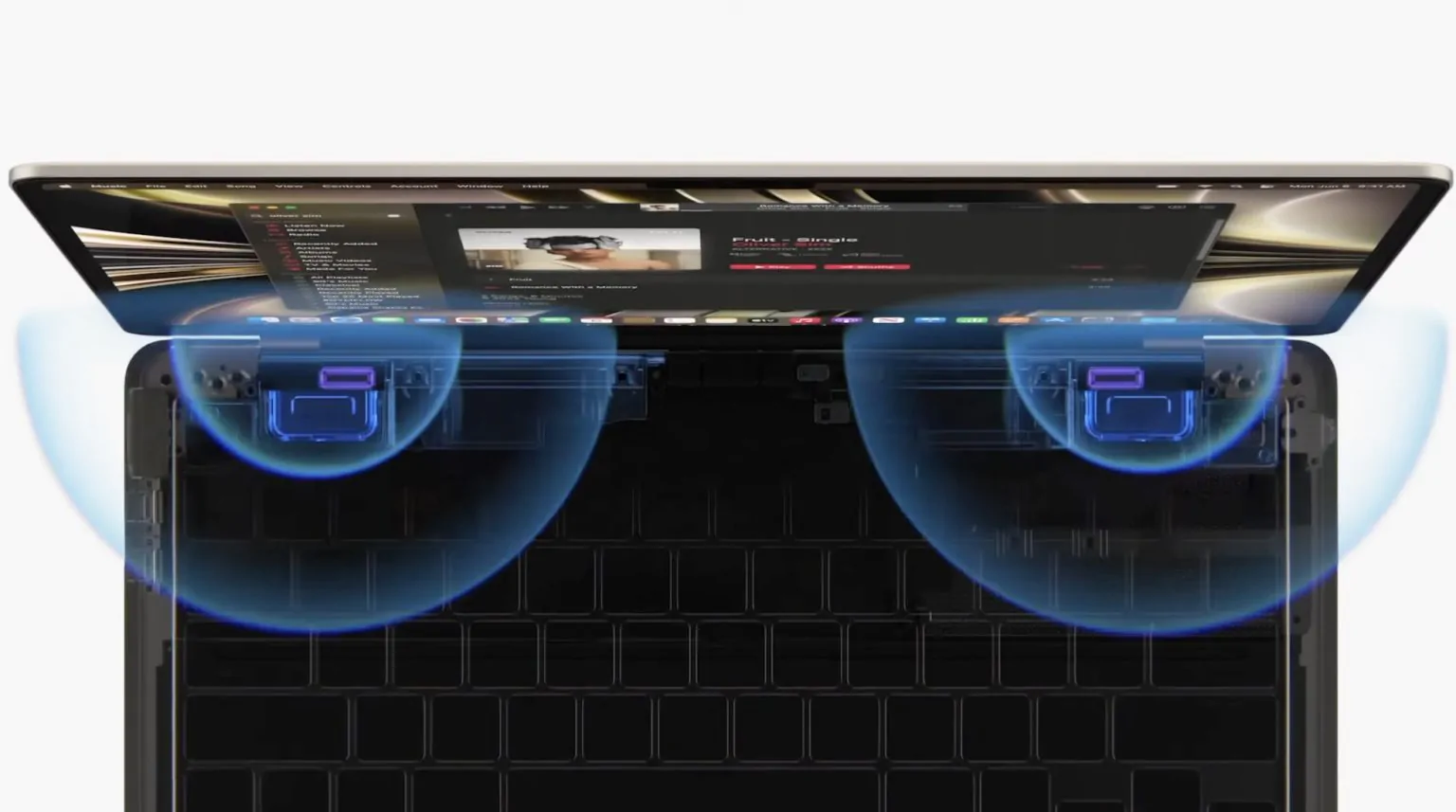
M2チップと構成
上記の行では、新しい MacBook Air の外観を一緒に見てきましたが、いよいよ本題に入ります。これは具体的には M2 チップが配置されている場所で、基本的に 8 つの CPU コアと 8 つの GPU コアを提供しますが、追加料金を支払うことで、同じ数の CPU コアで 10 GPU コアを備えたより強力なバージョンを購入できます。ユニファイド メモリは、基本的に 8 GB が利用可能ですが、追加料金を支払って 16 GB と 24 GB を追加できます。ストレージの場合は256GB SSDがベースで、512GB、1TB、2TBのバリエーションも用意されています。すでに述べたように、新しい Air の完全に基本的なバージョンを自由に使用できます。それでは、このマシンが実際にどのように動作するかを一緒に見てみましょう。

電力使用量
私は個人的に、基本構成で M13 チップを搭載した 1 インチ MacBook Pro、つまり SSD なしの 512 GB を長い間所有してきました。私の勤務日の主な内容は、インターネットでの作業と電子メールの処理ですが、それに加えて、Creative Cloud パッケージのいくつかのプログラムも使用しています。私は上記のマシンに多かれ少なかれ満足しており、私の仕事には多かれ少なかれ十分であることは言及しなければなりませんが、場合によっては、たとえば Photoshop を積極的に使用し、複数のマシンを使用している場合など、場合によっては本当に汗をかく可能性があることにも言及しなければなりません。プロジェクトが同時にオープンします。 13 インチ Pro M1 を新しい Air M2 に一時的に交換したため、まったく同じことを XNUMX 週間繰り返しました。違いについての感触としては、特に大きなパフォーマンスの向上は感じられなかったと言わざるを得ません。
ただし、私個人は仕事に多くの CPU コアと GPU コアを必要とするタイプではないことを述べておく必要があります。むしろ、私の場合、ユニファイド メモリが最大の違いを生み出します。正直に言うと、もし過去に戻れるなら、基本の 16GB ではなく、間違いなく 8GB のユニファイド メモリを選ぶでしょう。私の仕事ではユニファイド メモリが最も恋しくなりますが、それは新しい Air M2 でも同じです。要約すると、Mac でインターネット サーフィン、電子メールの処理、管理タスクの実行を計画しているユーザーにのみ、8 GB のユニファイド メモリをお勧めします。 Photoshop、Illustrator などを最小値よりも頻繁に使用する場合は、自動的に 16 GB のユニファイド メモリに達します。これにより、複数のウィンドウで渋滞や待ち時間が発生することなく、また開いているウィンドウを振り返る必要もなく、問題なく作業できることがすぐにわかります。
CPU と GPU のパフォーマンスの違いは、大きなドキュメントを Photoshop から PDF にエクスポートするときに非常に顕著でした (もちろん、Air M2 ではすでにそれが行われていました)。ただし、ここで単なる感想を述べるのに終わらないように、もちろん、HandBrake アプリケーションで、長さ 4 分 5 秒の 13K ビデオを 1080p に変換する、実測テストも実行しました。もちろん、新しい MacBook Air はこのタスクを 3 分 47 秒で達成し、13 インチ MacBook Pro M1 は 5 分 17 秒で同じ結果を達成しました。とにかく、このイベントでは、アクティブな冷却がなかったため、新しい Air がさらに熱くなりました (下記の温度を参照)。これについては、レビューの次の部分で取り上げたいと思います。
MacBook Air (M2、2022) | MacBook Air (M1、2020)
ゲームで遊んでいる
ただし、冷却に入る前に、新しい MacBook Air が問題なくゲームを処理できることを示したいと思います。もしそうしていただければ ゲームで遊んでいる a Mac 3年以上前に連絡を取りたかったなら、あなたは当然石を投げられるでしょう。当時、Mac にはまだ Intel プロセッサが搭載されていましたが、セントラルヒーティングとして機能するだけでなく、特にグラフィックスの性能が十分ではありませんでした。シンプルで簡単なゲームをいくつかプレイしましたが、そこで終わりました。しかし、Apple Silicon の登場により状況は変わり、macOS 向けのタイトルの選択肢はそれほど多くなくても、ゲームはシームレスになりました。では、新しい Air はゲームにおいてどのようなパフォーマンスを発揮したのでしょうか?
World of Warcraft、League of Legends、Counter-Strike: Global Offensive の合計 13 つのゲームでテストしました。 World of Warcraft に関しては、Apple Silicon とネイティブ互換性がある数少ないゲームの 1 つであり、本当に嬉しい驚きでした。私個人としては、2 インチ Pro M35 で大きな問題なく WoW をプレイしていますが、いずれにせよ、Air M60 ではさらに楽しめました。静かな場所では、約 13.6 FPS で移動するため、実質的に最高の解像度と最高の詳細を設定できます。ただし、もちろん、より多くのプレイヤーがいてアクションがある場所では、非常に控えめである必要があります。それに加えて、ほとんどのゲーマーは、少なくとも XNUMX FPS を実現するために、高解像度や詳細を犠牲にすることを好みます。個人的には、解像度やディテールを低くしても問題なくプレイできるため、WoW は間違いなくプレイ可能であり、XNUMX インチの小さな画面で実際に気にされるのはこの点だけです。

League of Legends と Counter-Strike: Global Offensive に関しては、これらのゲームは Rosetta コード トランスレータを通じて実行されるため、Apple Silicon とネイティブ互換性がありません。コードはリアルタイムで処理されるため、これらのゲームのパフォーマンスはわずかに低下します。 League of Legends では、1920 x 1200 ピクセルの解像度とゲームが自動的に選択した中程度のグラフィック設定で、問題なく約 150 FPS に達しましたが、アクション中に約 95 FPS に低下しました。したがって、この場合でも問題なくお楽しみいただけます。ただし、Counter-Strike: Global Offensive の場合も同じことが完全に言えるわけではありません。ここでは、ゲームは自動的に解像度を 2560 x 1600 ピクセルと高精細に設定しますが、この方法ではゲームは約 40 FPS で実行されますが、これはシューティングゲームの世界ではまったく理想的ではありません。もちろん、グラフィック設定を下げることで 100 FPS を超えることはできますが、問題はゲームがフリーズするだけであることです。これは FPS の不足やパフォーマンスの不足が原因ではありません。おそらく、コードの翻訳時に問題が発生しているのだと思います。そうでない場合は説明できません。 Air M2 では、いわゆる「CSko」のことはしばらく忘れてください。
冷却と温度
ご存知の方も多いと思いますが、新しい MacBook Air には、前世代と同様にアクティブ冷却機能がありません。つまり、ファンがありません。これのおかげで、ほこりが吸い込まれないため、デバイスの寿命が長くなります。しかし、その一方で、当然のことながら、より発熱します。これは、MacBook Air M2 の主なよく知られた問題の XNUMX つです。 。 Apple が内部に金属片を配置し、そこを通じて熱がチップから受動的に伝導されるため、前世代の Air には実際にはこれらの問題はありませんでした。しかし、新しいAirでは受動的に熱を放散するものが全くないため、過剰な加熱が発生します。
新しいAirを使用するときの温度はどのくらいなのか気になりますよね。もちろん、さまざまな状況で測定しました。 Air M2 であまり操作をしない場合、つまりウェブの閲覧などを行う場合、ほとんどの場合、温度は 50 °C 未満になりますが、もちろん完全に停止している場合はさらに低くなります。ただし、デバイスを正しくロードすると問題が発生します。たとえば、前述の HandBrake によるビデオ変換に戻ると、ここで MacBook Air M2 は 110 °C の制限に達しますが、これは決して少なくない値であり、サーマル スロットルが発生します。対照的に、この場合、ファンを備えた 13 インチ MacBook Pro M1 は温度を 90 °C 以下に保つことができます。ただし、新しい Air がこのような高温に達するのは、チップに最大負荷がかかったとき、たとえばビデオのレンダリングや一部のグラフィック ファイルのエクスポート時のみであることに注意してください。このようにプレイする場合、ほとんどの場合、温度は 90 °C の制限を下回ります。
この点で、リンゴ生産者は 2 つのグループに分けられます。前者では、Apple が新しい Air M2 をテストしただけで、チップは高温でも動作すると信じている人がいます。 2番目のグループには、Appleのこのステップをあからさまに批判し、新しいAir MXNUMXは非常に欠陥があると確信しているユーザーがいます。今のところ何も確認できません。確かに温度は高いですが、それについては議論の余地はありませんが、いずれにせよ、それが MacBook の寿命に実際に影響を与えるかどうかは、今のところ判断するのが難しく、待つ必要があります。ただし、コンピューターは常に最大出力で動作するとは限らず、高温になるのは例外的な場合に限られることを認識する必要があります。そして、もしあなたが Air MXNUMX を見ていて、高温が単純に気になることをすでに知っているなら、あなたはおそらくターゲットグループではありません。たとえば、ビデオやグラフィックスを扱うプロフェッショナルにとっては、追加料金を払って購入する価値がある完璧な MacBook Pro が揃っています。したがって、プロフェッショナルはAirシリーズのターゲット層ではありません。つまり、Air を Pro にすることはできません。なぜなら、Air は過去も現在も、そして今後もそうではないからです。
かもしれない 興味がありますか

性能試験
Apple の他のコンピュータのレビューの場合と同様に、Air M2 の適切なアプリケーションでの古典的なパフォーマンス テストも実行しました。これには、Geekbench 5 と Cinebench R23 という合計 5 つのアプリケーションを使用しました。 Geekbench 2 アプリケーションから始めましょう。Air M1937 は、CPU テストでシングルコア パフォーマンスで 8841 ポイント、マルチコア パフォーマンスで 1 ポイントを獲得しました。これは、「em two」がそれぞれ 200 ポイントと 1000 ポイント向上したことを意味します。 Air M2と比較。 Air M23832 は、GPU OpenCL テストで 26523 ポイント、GPU Metal テストで 23 ポイントを獲得しました。 Cinebench R2 テストに関しては、新しい Air M1591 はシングルコア パフォーマンスで 7693 ポイント、マルチコア パフォーマンスで XNUMX ポイントを獲得しました。
ストレージ
Apple の世界での出来事を追い、新しい MacBook Air M2 が最初のレビュー担当者の手に渡った後に掲載された記事を読んでいるなら、SSD の速度について多くの話題があったことをご存知でしょう。新しい Air M2 の基本バージョン、つまり 256 GB のストレージ容量を購入すると、1 GB の以前の Air M256 と比較して、約 50% の速度が達成されるため、驚くべきことは何もありません。これは、BlackMagic ディスク速度テストの一環として実施したテストで確認できます。以下を参照してください。具体的には、Air M2 では書き込み速度 1397 MB/秒、読み取り速度 1459 MB/秒を測定しました。これに対し、以前の Air M2138 ではそれぞれ 2830 MB/秒、1 MB/秒でした。
MacBook Air (M2、2022) | MacBook Air (M1、2020)
実際に何が原因なのか気になるはずです。答えは簡単です。Apple は単にコストを節約したかっただけです。 Air M2のマザーボードにはNANDメモリチップ(ストレージ)のスロットが合計256つあり、256GBの基本構成で購入すると1スロットのみ128GBの容量のチップが搭載されます。対照的に、Air M256 で同じストレージを実現しようとした場合、Apple は 512 GB (合計 2 GB) の容量を持つ 512 つのチップを使用しました。これは、簡単に言えば、システムがアクセスできるのは 256 つの「ディスク」のみであることを意味します。ディスクが XNUMX つある場合、速度は実質 XNUMX 倍になります。これは、前世代の Air の場合とまったく同じです。嘘をつくつもりはありませんが、Apple は間違いなくこの件で非難されて当然ですが、Web サイトに掲載してくれればそれで十分でしょう。最終的には人々はそれに手を振り、自動的に XNUMXGB を選ぶだろうと思います。正直なところ、Air MXNUMX を求めているのであれば、とにかく XNUMXGB SSD に追加料金を払うことを恐れないでください。速度が速くなるだけでなく、主に最近の多くの場合 XNUMXGB では十分ではないからです。もしあなたがそう思っているなら、信じてください、数年後には私の言うことを聞かなかった自分の頭をたたくことになるでしょう。ストレージの需要は年々増加しているため、XNUMX 年間交換する必要がないマシンを購入するか、外付け SSD を購入するのが賢明です。
我慢し続けてください
Apple Silicon チップの登場以来、Mac の耐久性は本当に信じられないほど向上しました。これらは非常に強力なマシンなので、おそらく耐久性は低いと予想されます。しかし、Apple Silicon チップはとりわけ非常に効率的であるため、その逆は当てはまります。新しい Air M2 について、Apple は映画再生時のバッテリー寿命が最大 18 時間であると主張しています。ただし、ほとんどの人は映画のためだけにラップトップを購入するわけではないため、耐久性は低いことを期待する必要があります。ただし、個人的に言えるのは、私の仕事を考えると、MacBook Air M2 は常に問題なく丸一日持ち、ほとんどの場合は 12 時間以上持ちます。つまり、一日の終わりに戻る予定がある場合は、充電アダプターとケーブルを家に置いたままにするだけで済みます。次に、MagSafe 充電器をはめ込むだけで完了です。

結論
新しいMacBook Air M2は完璧なマシンですが、ある意味ではある程度の妥協も考慮する必要があります。 Pro ブランドのマシンが提供するものをそこから得ることは期待できません。多くの人が新しい Air を徹底的にバッシングしていますが、個人的には、これは間違いなくそれに値しないと思います。あなたが学生、行政職員、または仕事に極端なパフォーマンスを必要としない個人であれば、新しい Air はまさにあなたにぴったりです。 Airシリーズがプロフェッショナル向けではないということを単純に理解していないように思えます。
もちろん、新しいMacBook Airが完璧ではなく、いくつかの欠陥があることは否定できません。主な問題には、スピーカー、高温、および基本構成では前世代と比較して 50% 遅い SSD が含まれます。しかし、私は個人的に、これらはMacBook Airを非難すべきものではなく、自動的に悪いものとして分類されるべきだとは思いません。スピーカーは劣っていますが、それでも優れていることは間違いありません。SSD の場合は、とにかく今すぐ 512 GB に到達する価値があります。唯一の主な問題は依然として高温であり、MacBook Air は使用中常に高温で動作するわけではなく、電力が 2% 使用される極端な状況、つまりごく一部の場合にのみ動作します。あなたがMacBook Airのターゲットグループに属しているのであれば、M1チップを搭載した新しいモデルが間違いなく正しい選択となるでしょう。節約したい場合は、MXNUMX を搭載した初代世代が依然として優れた選択肢です。








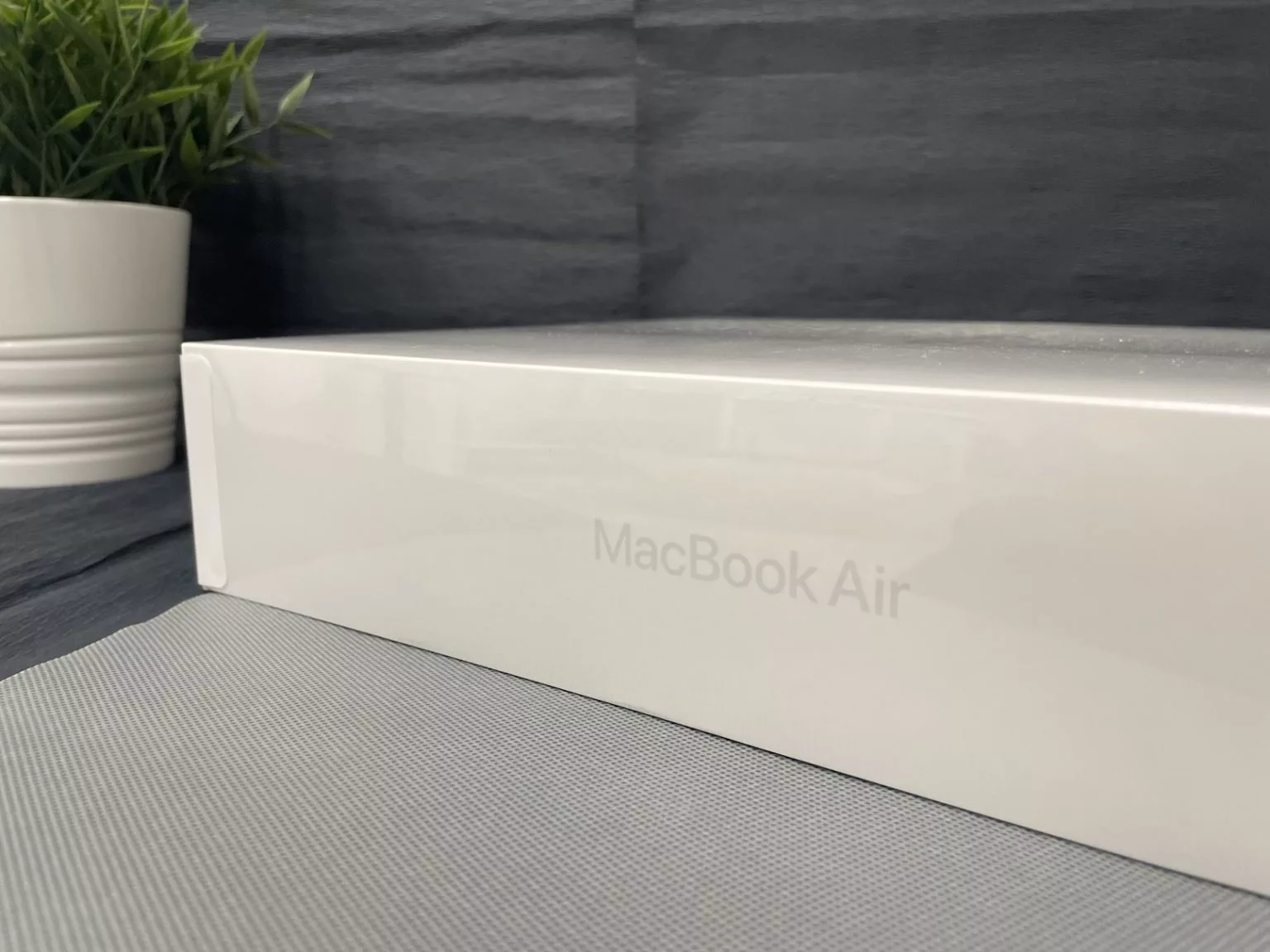

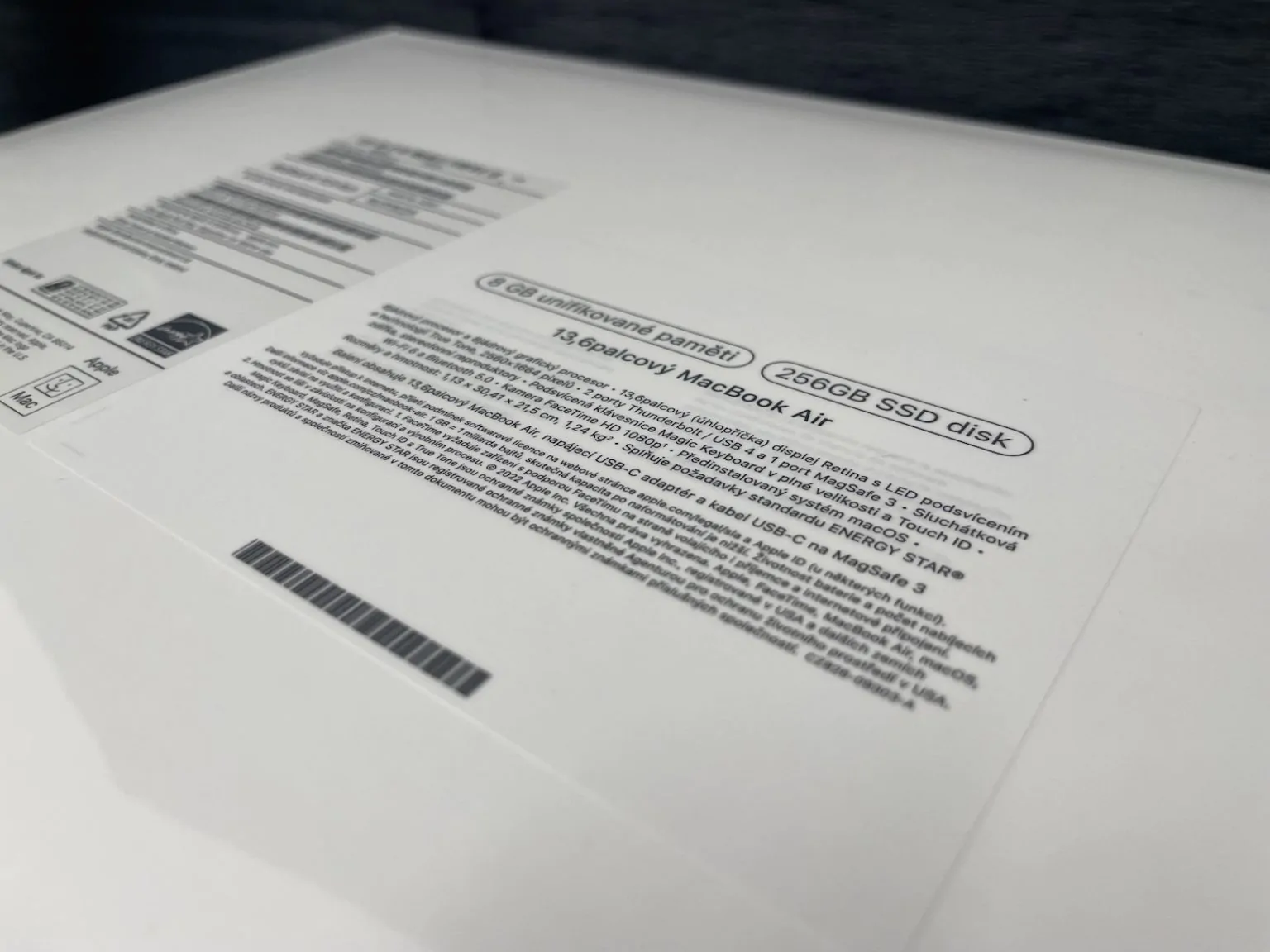
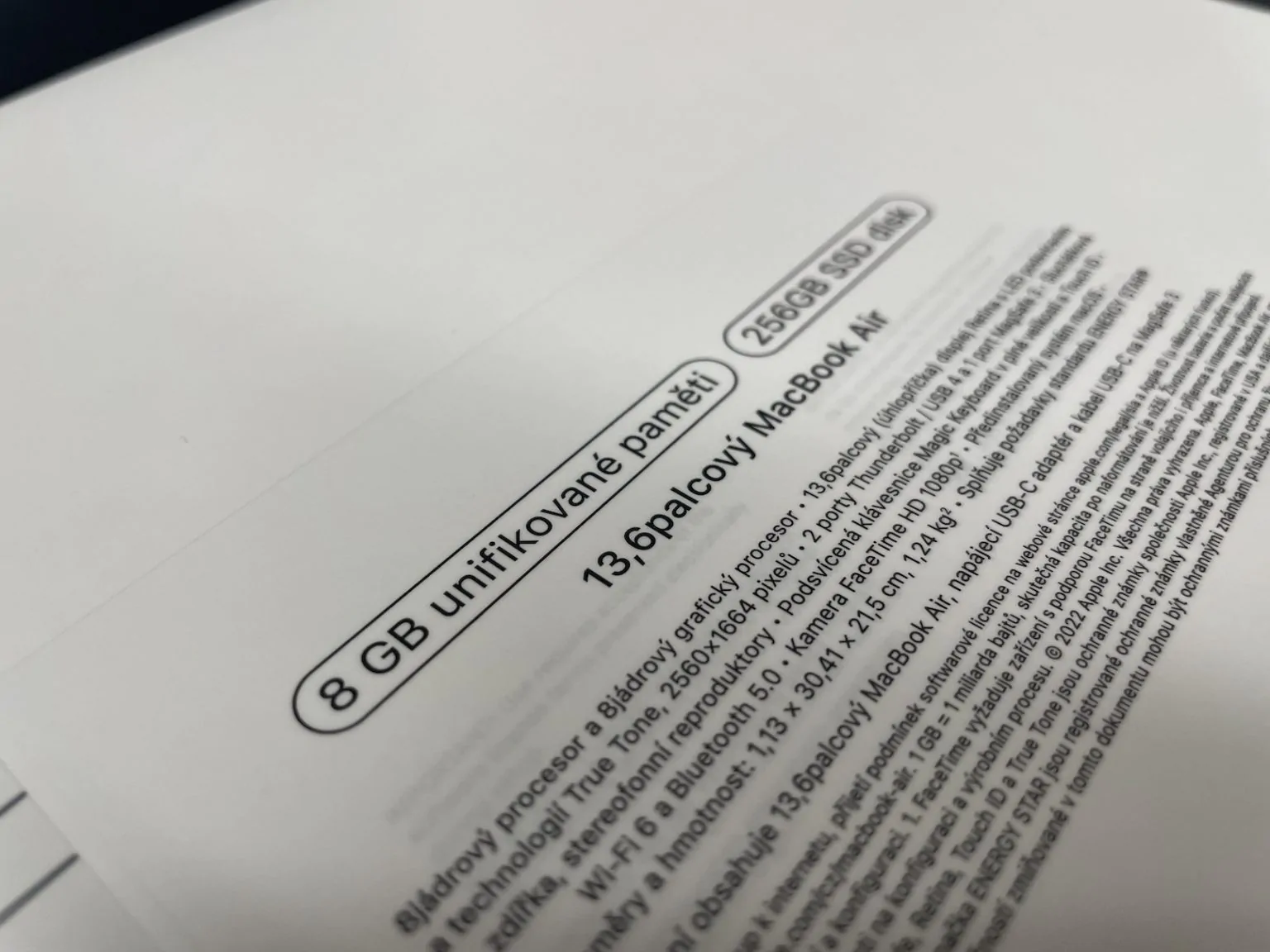

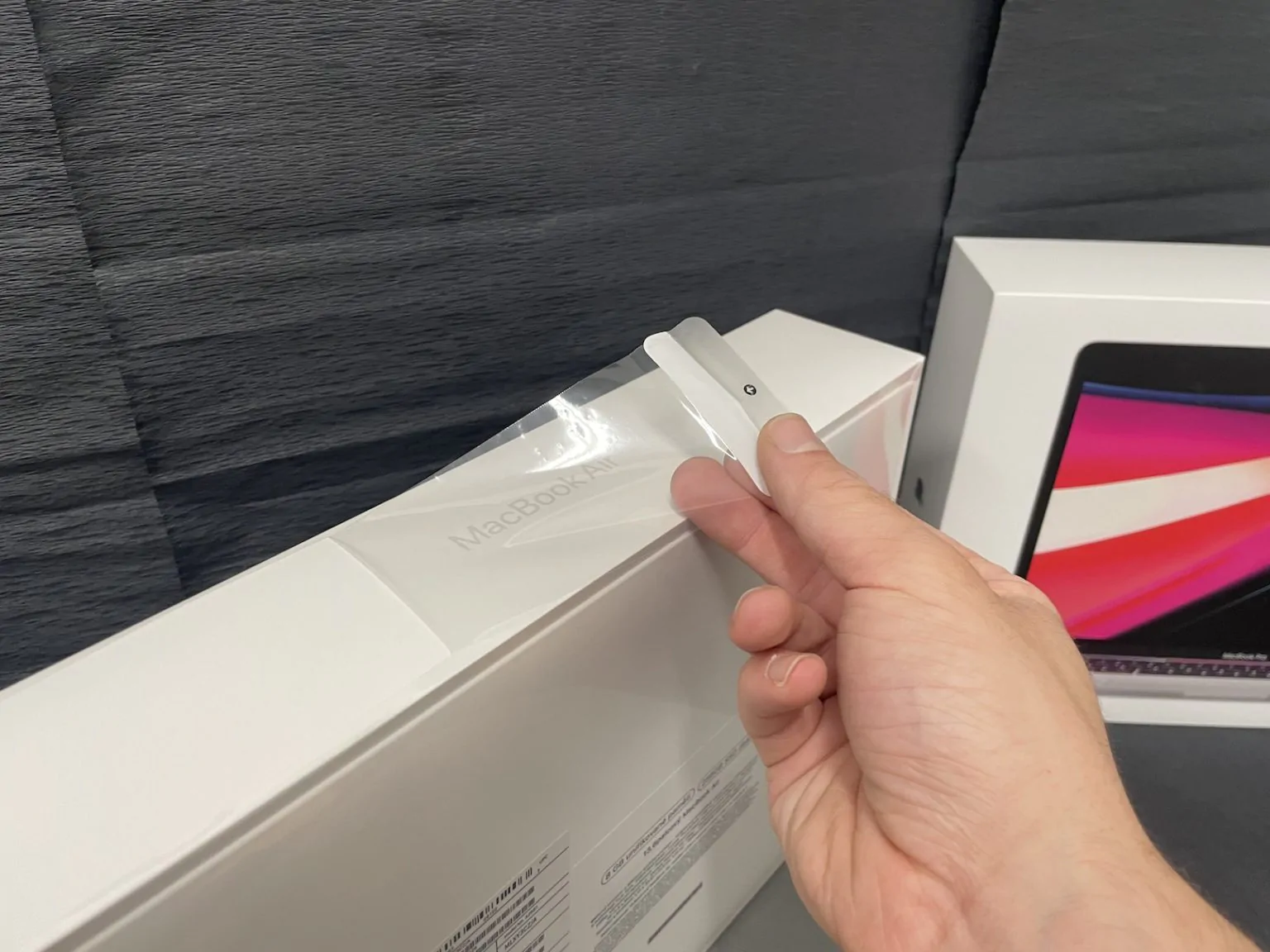







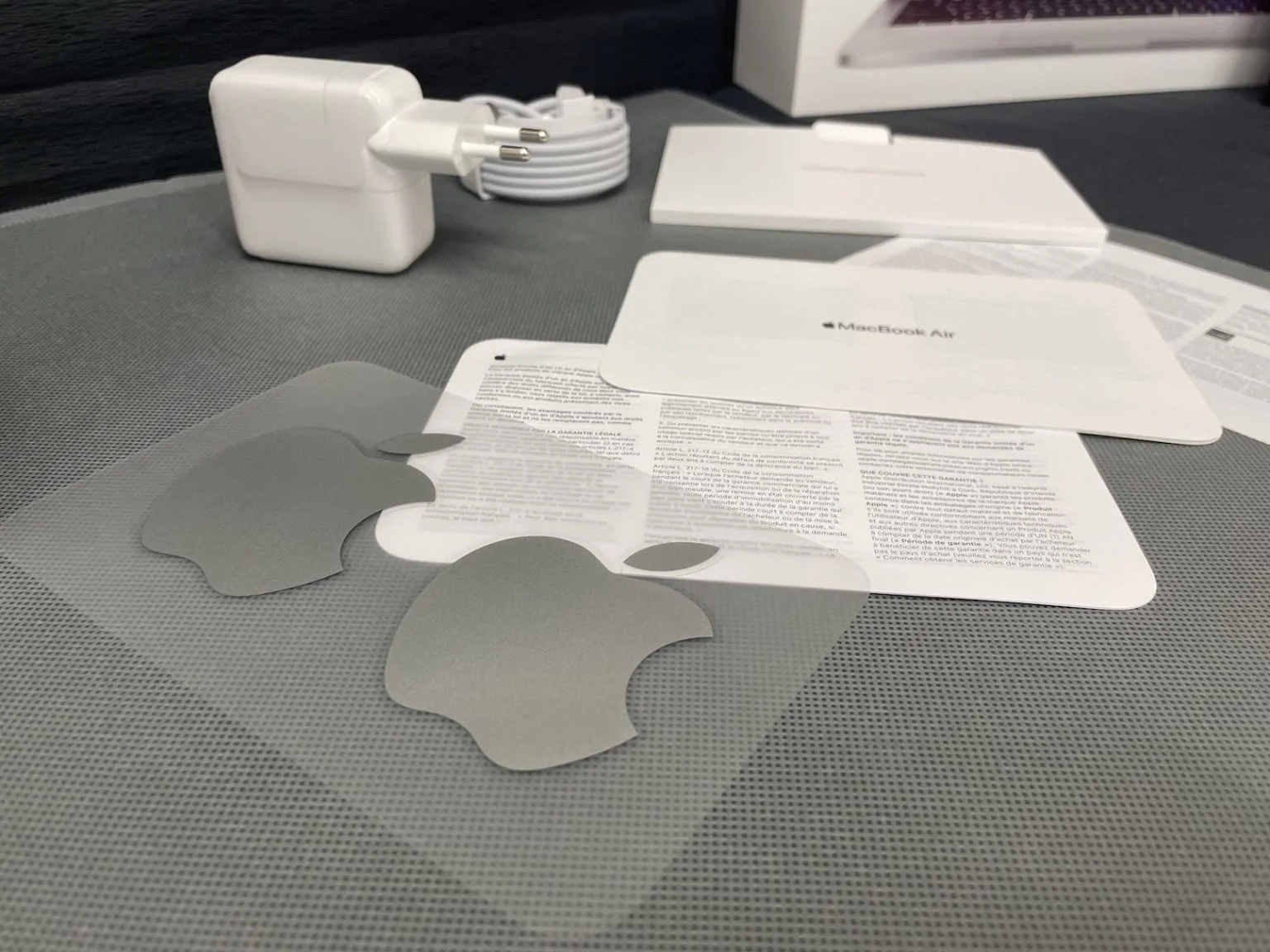
















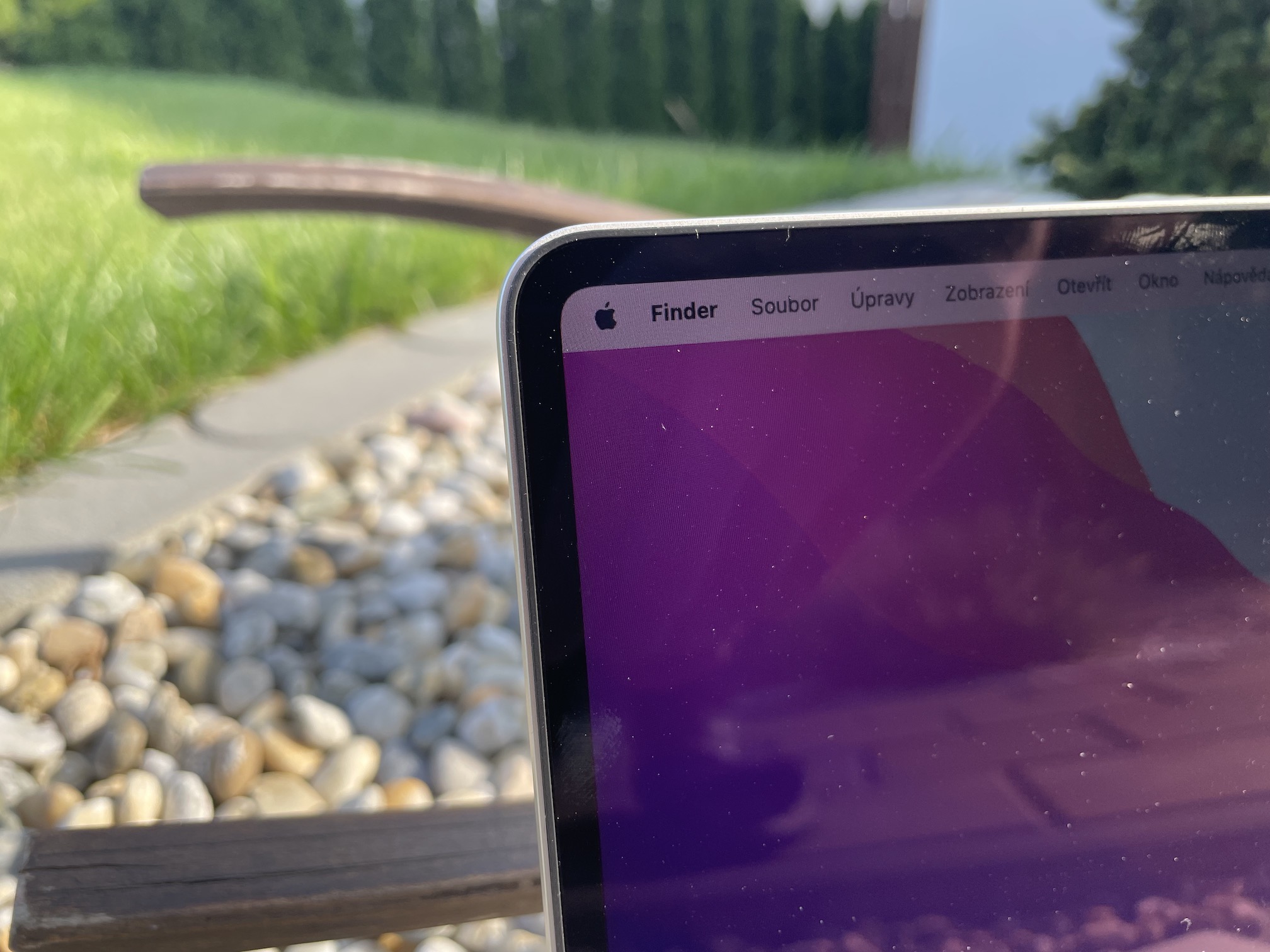


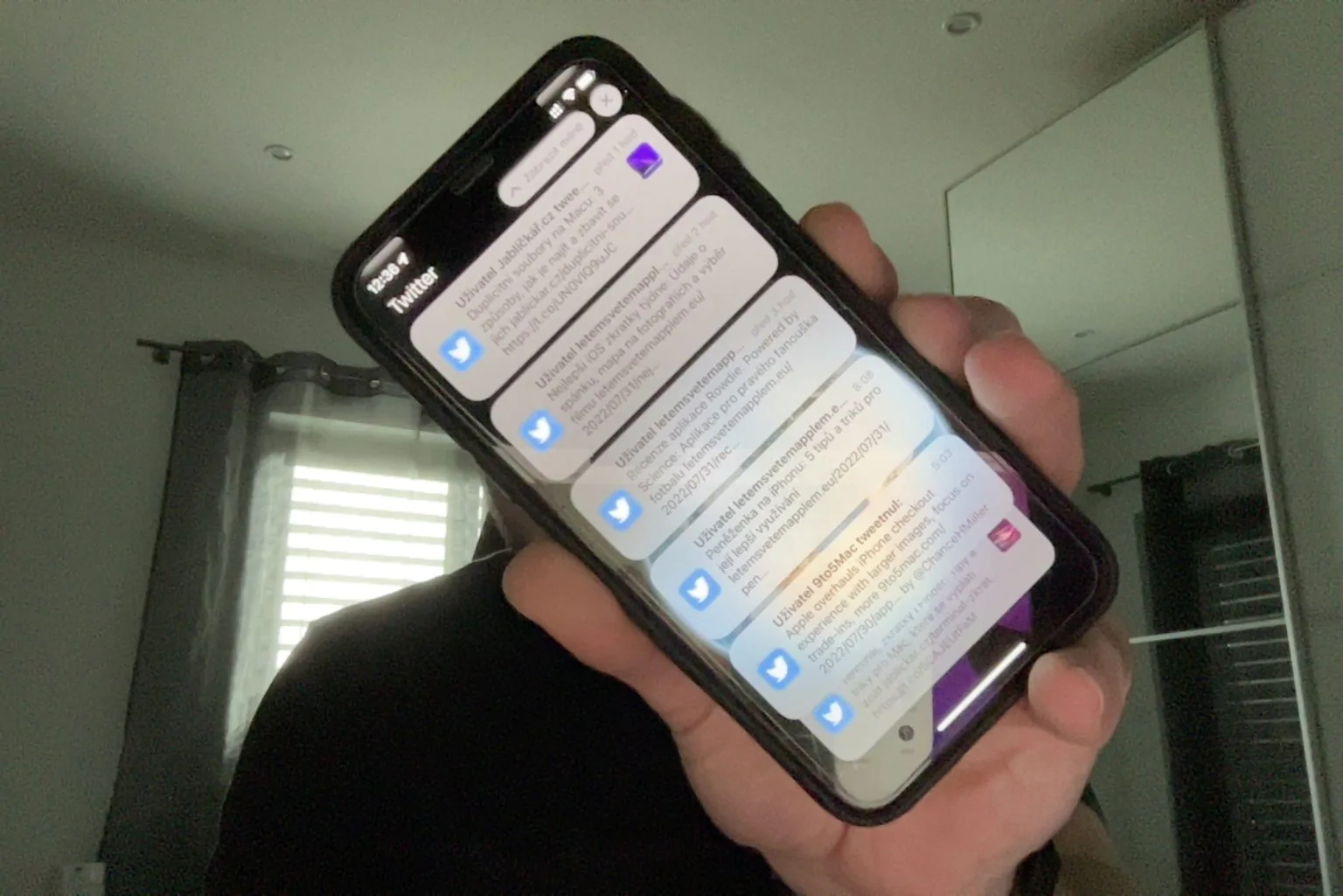
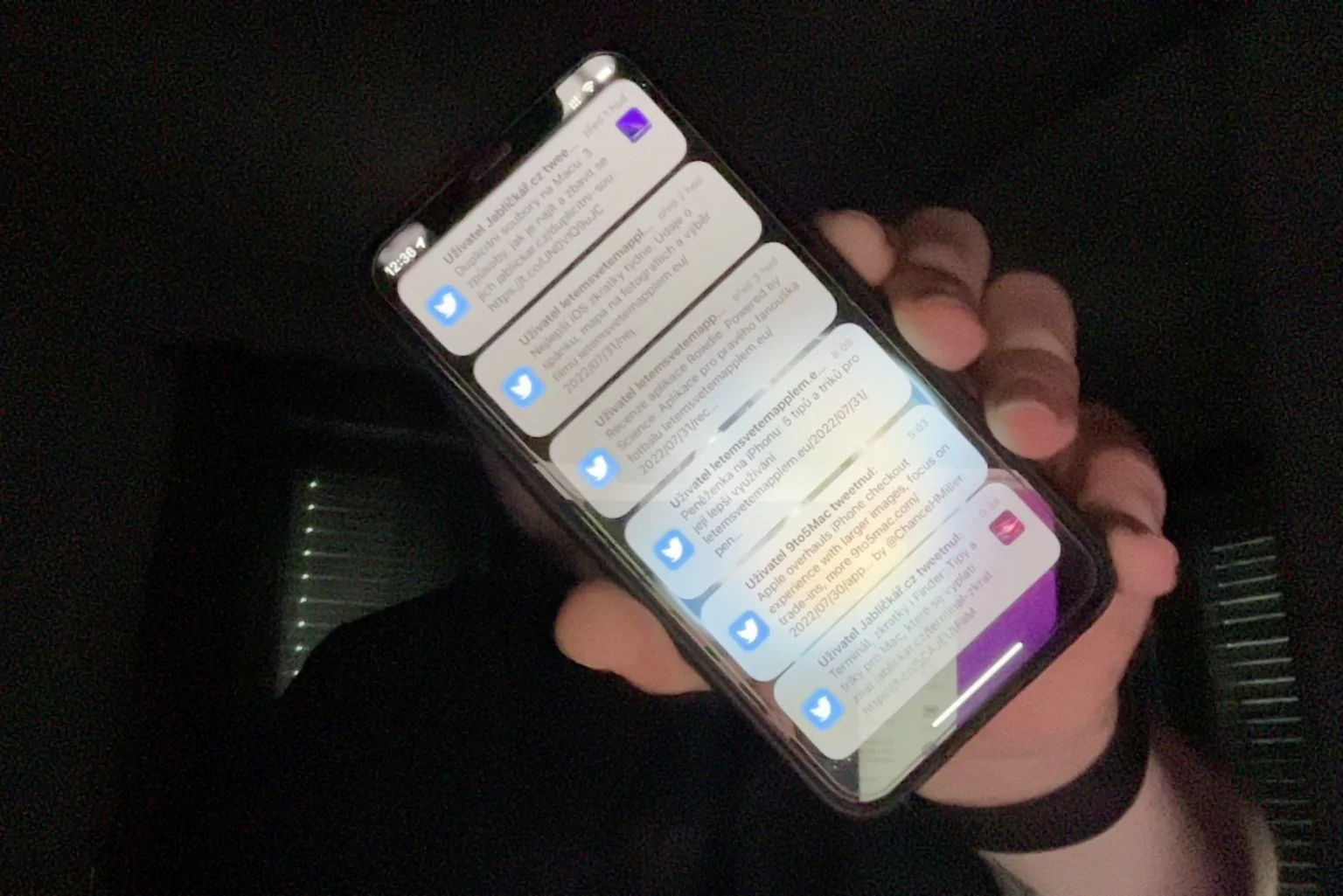
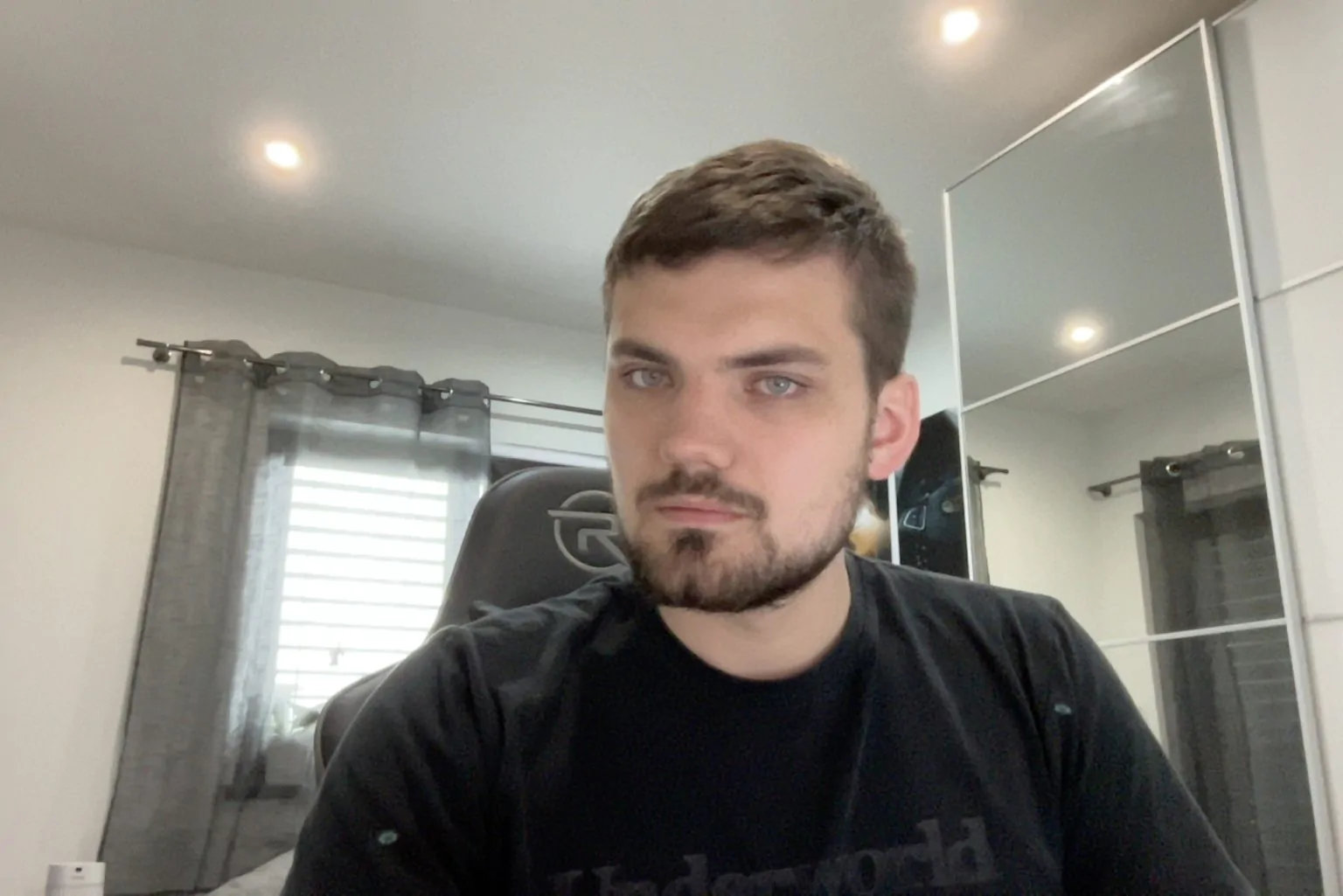
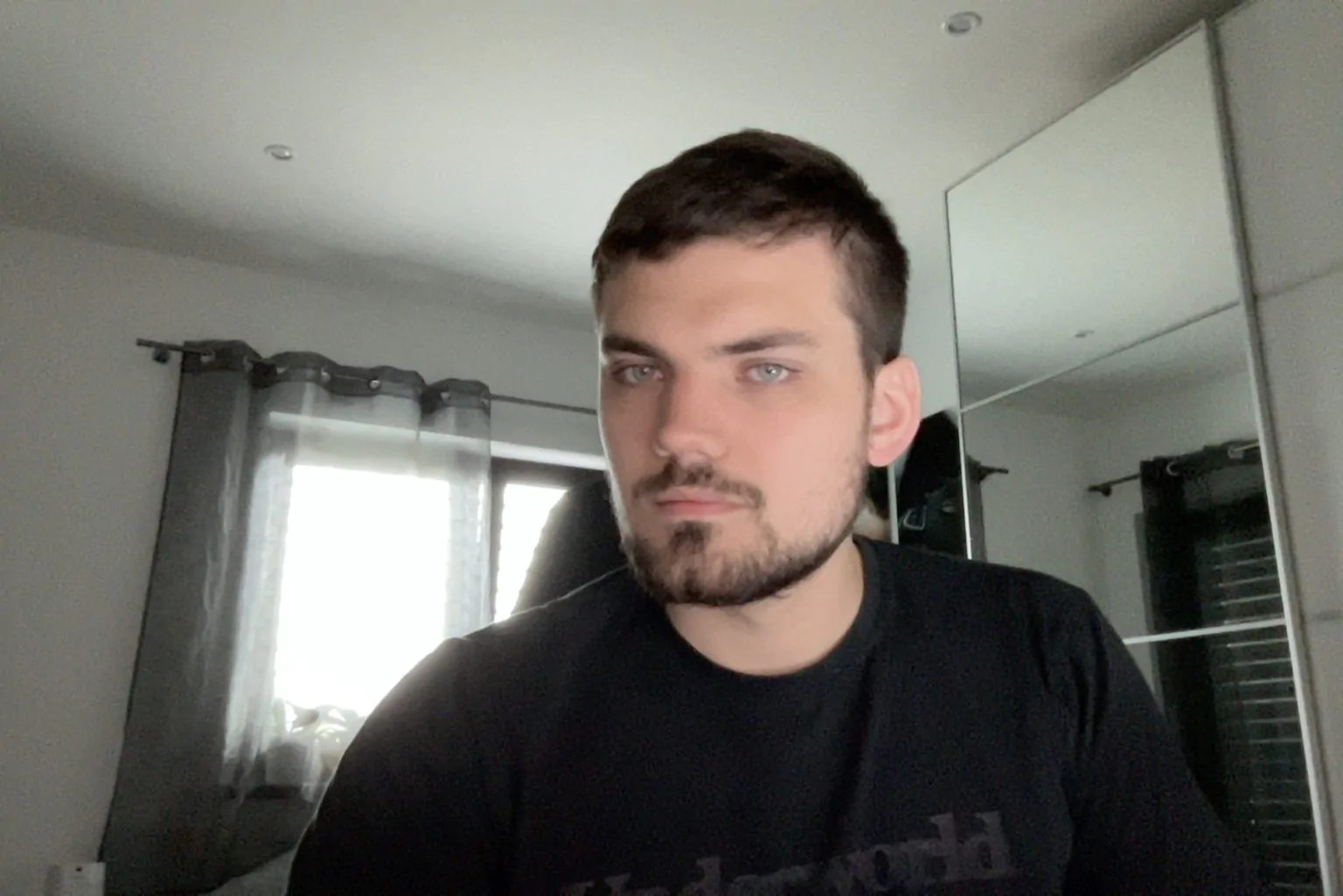
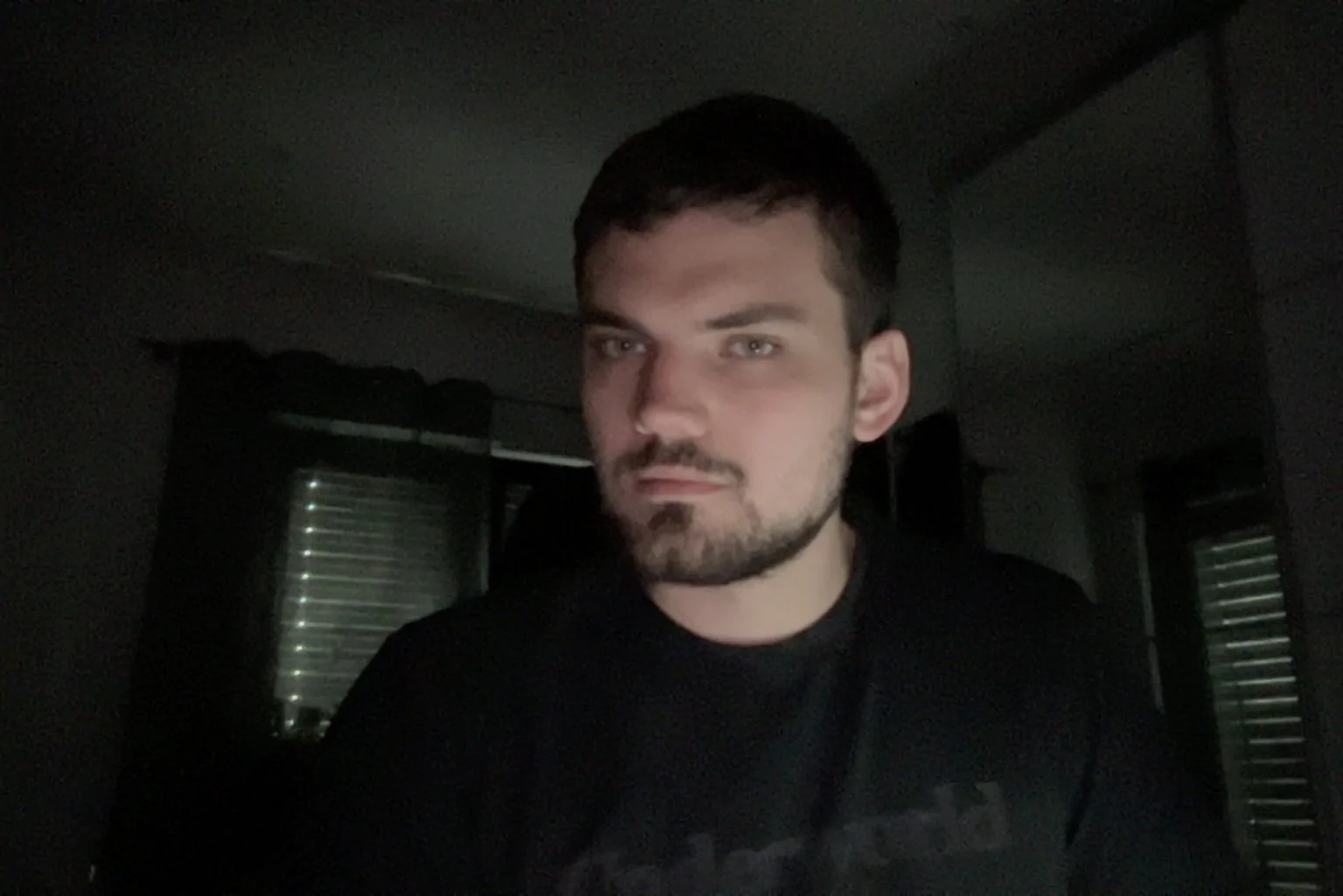












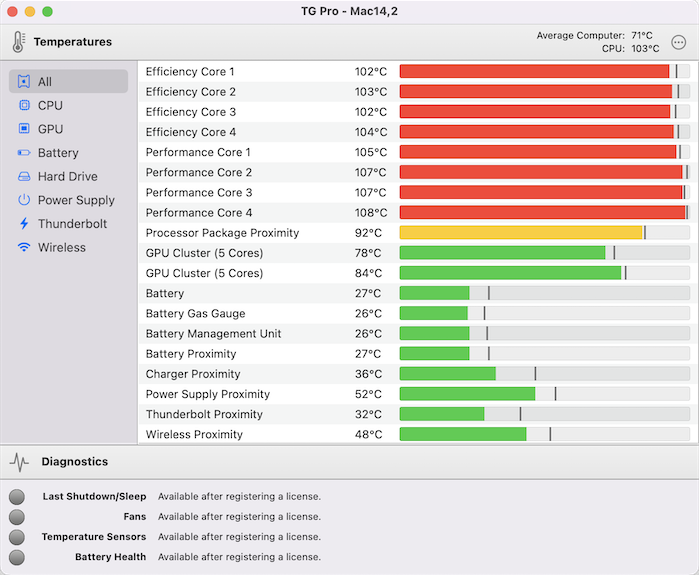
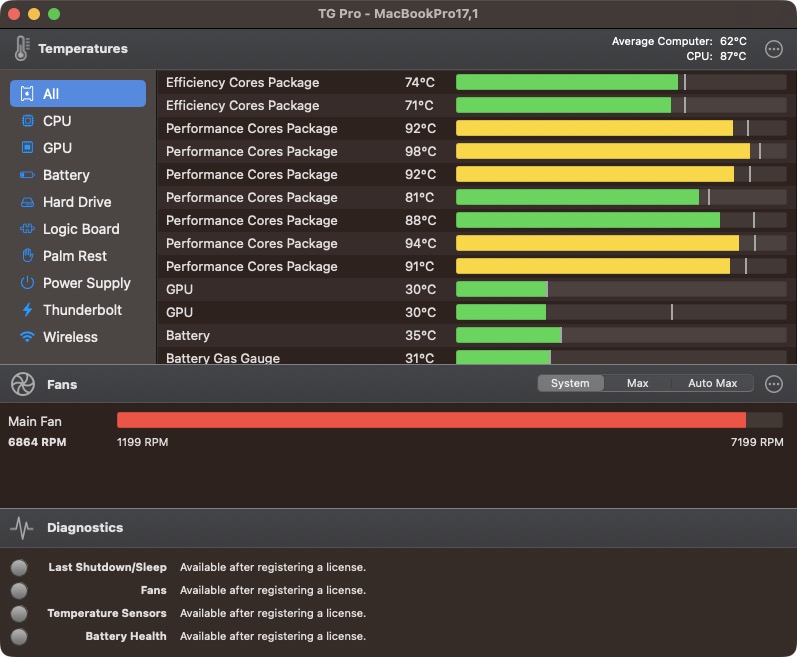

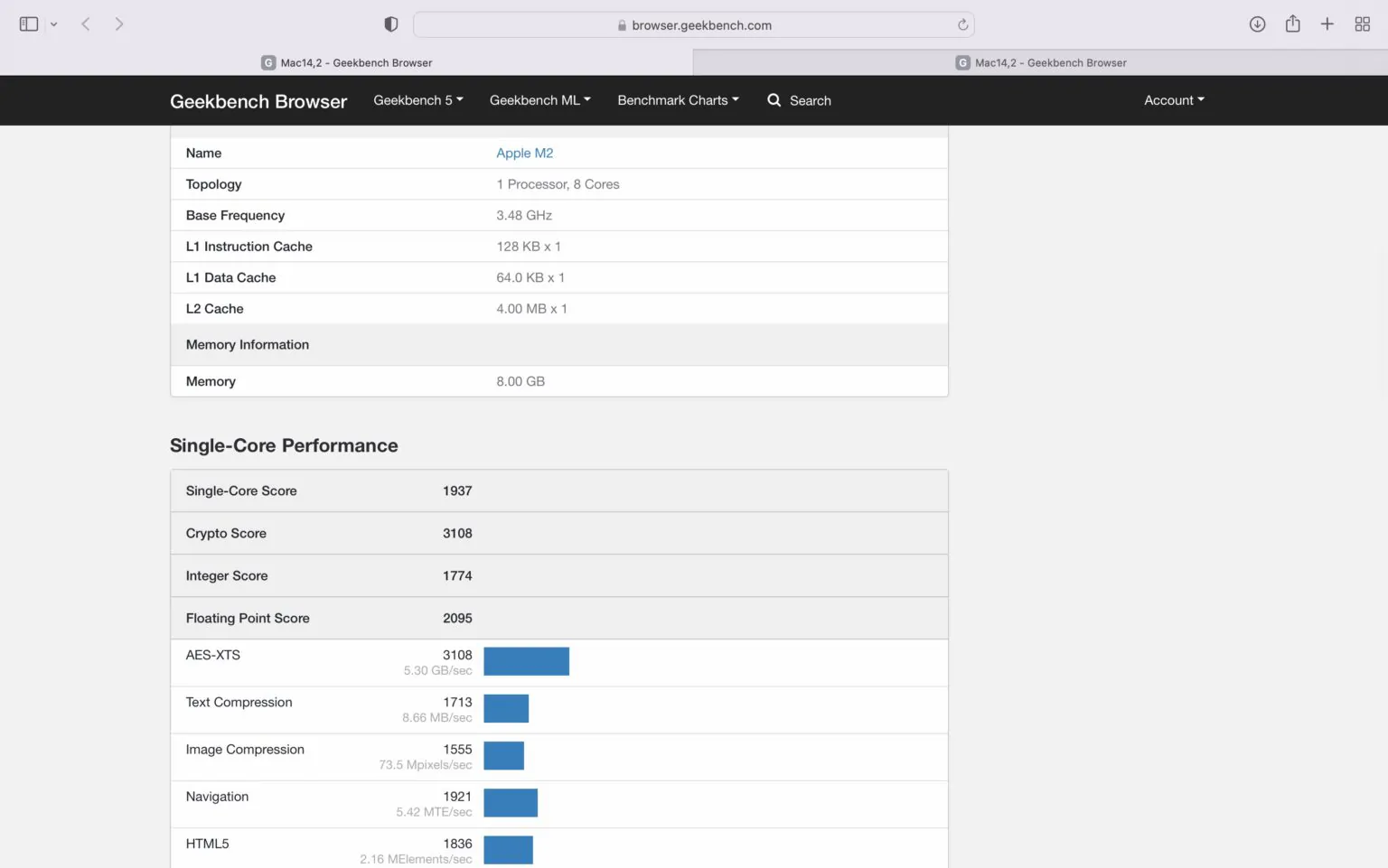
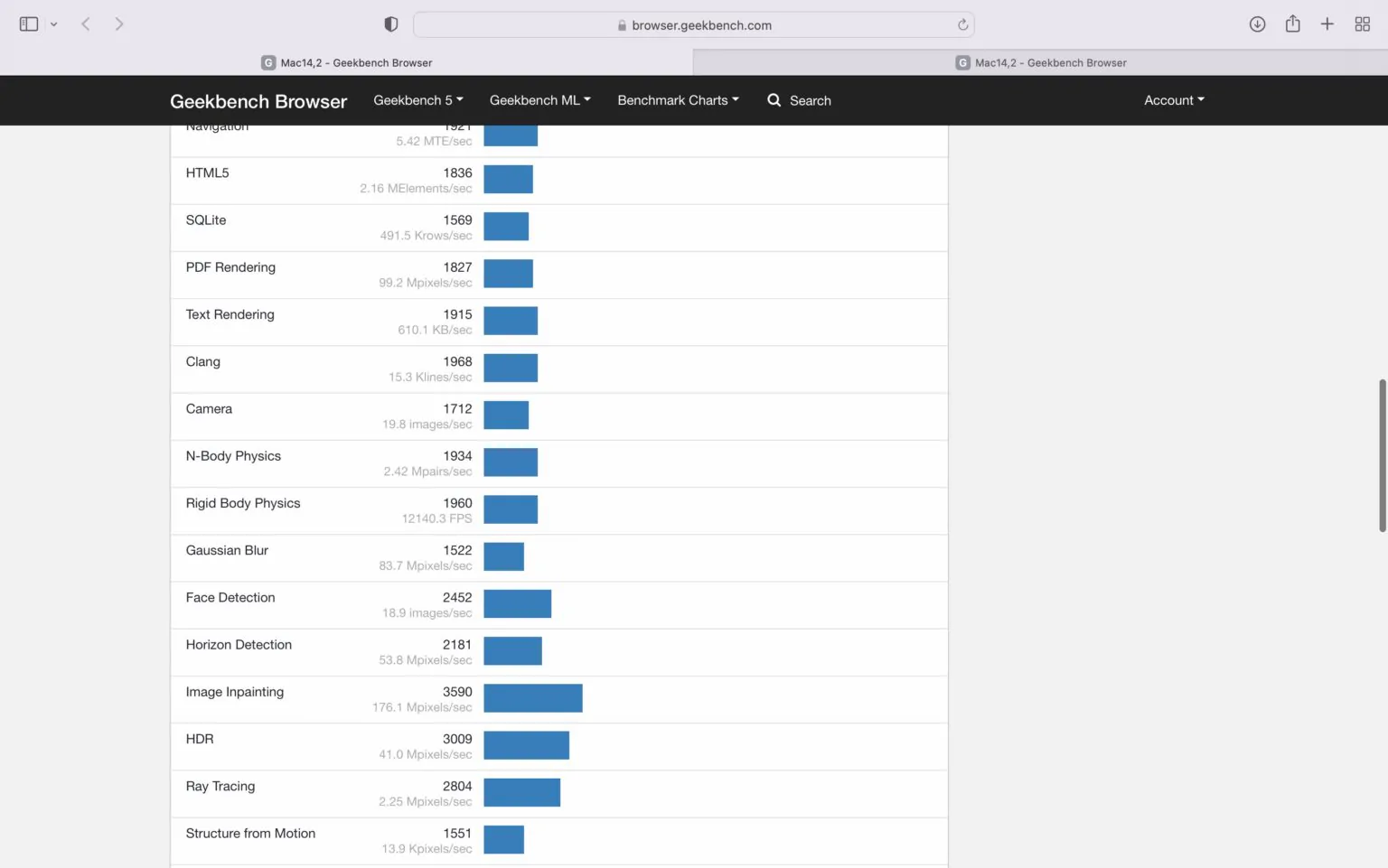

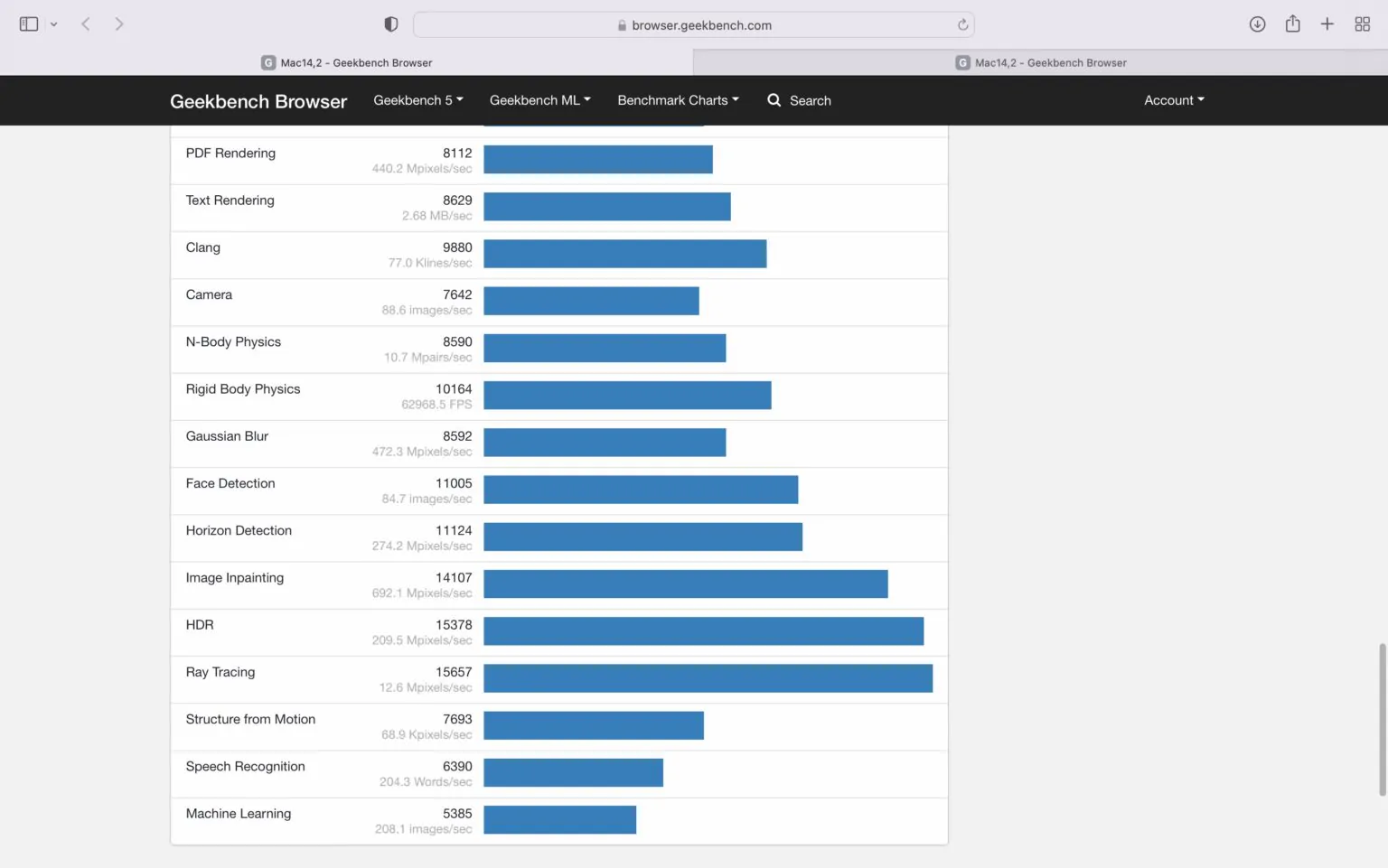
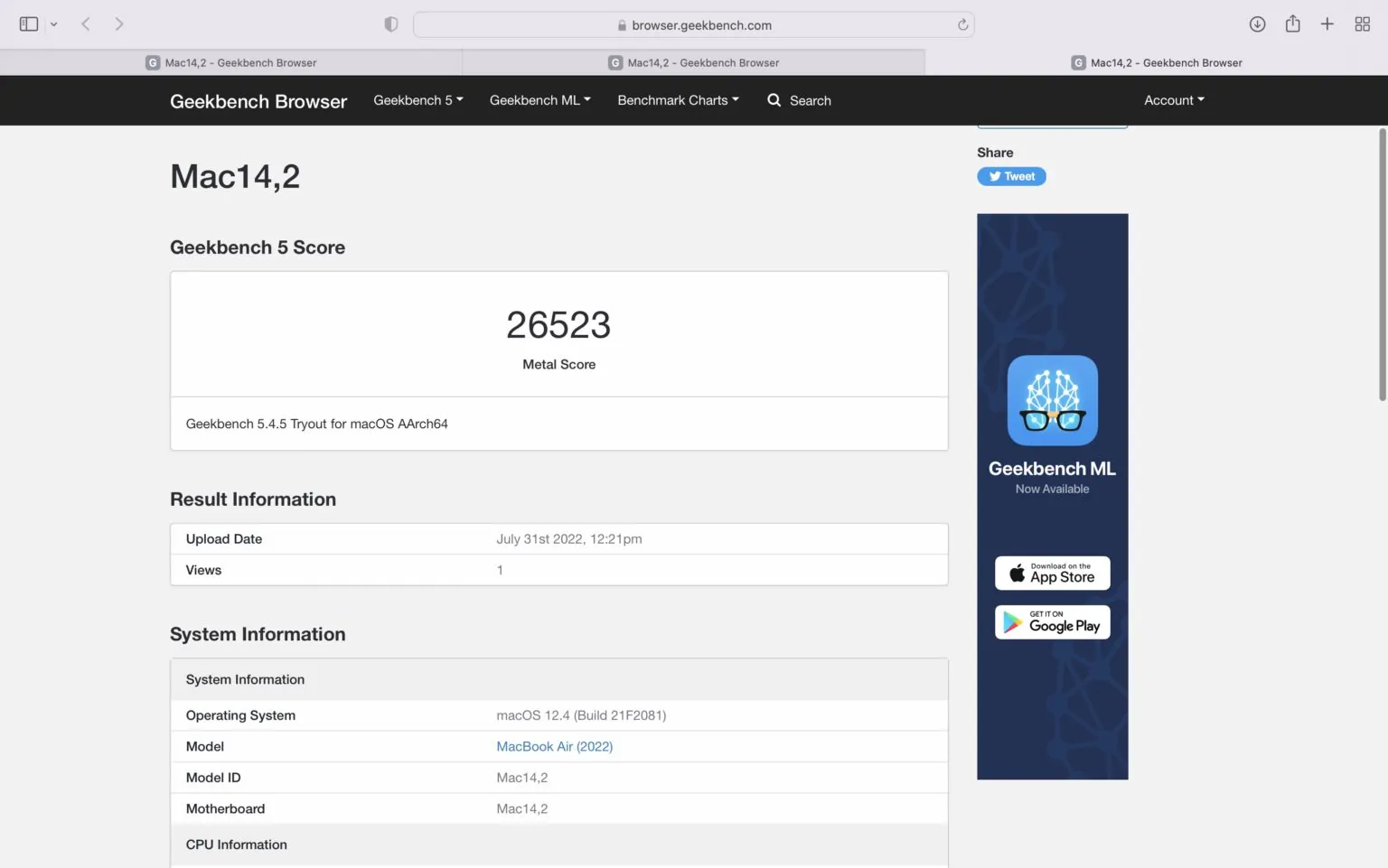
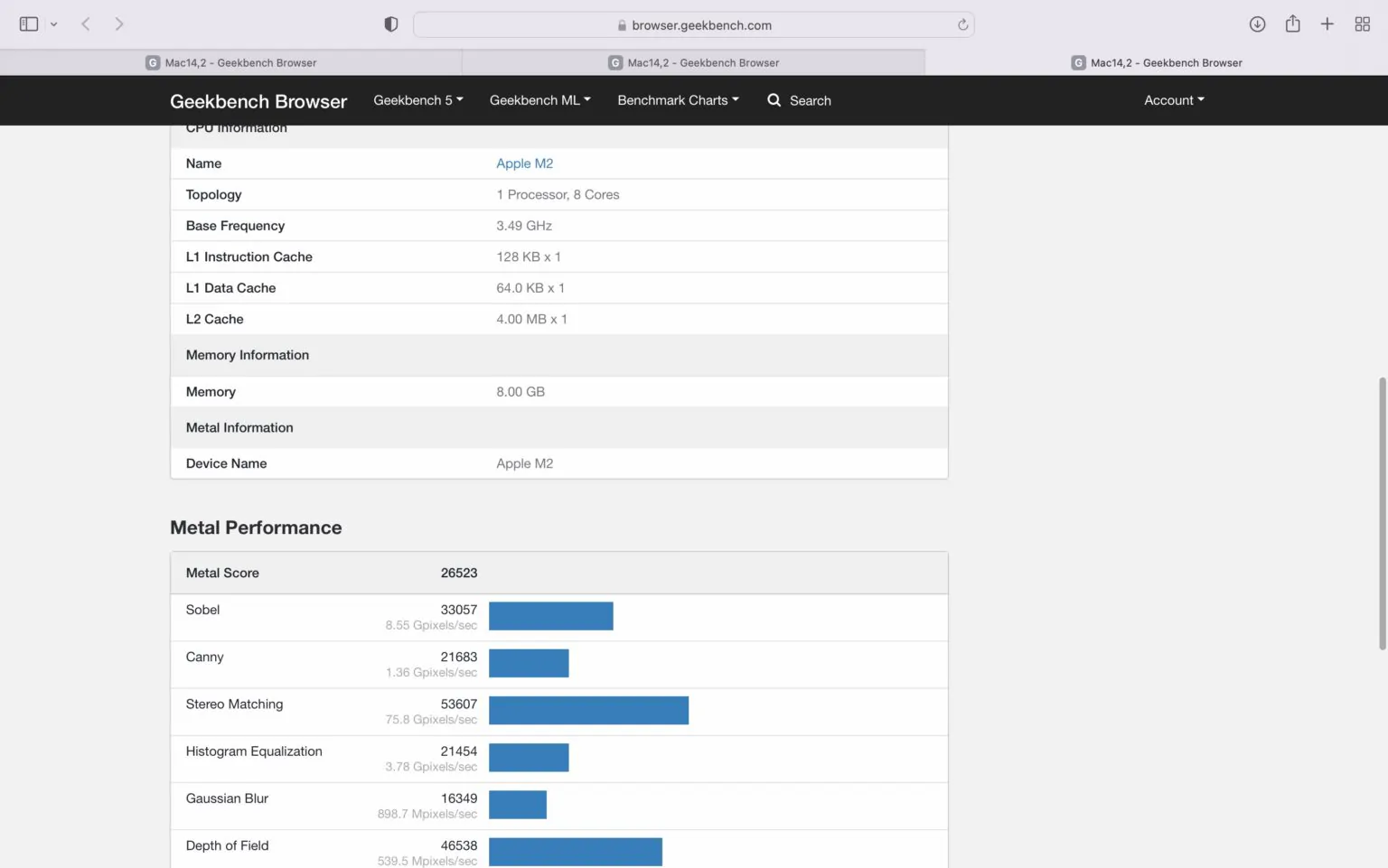
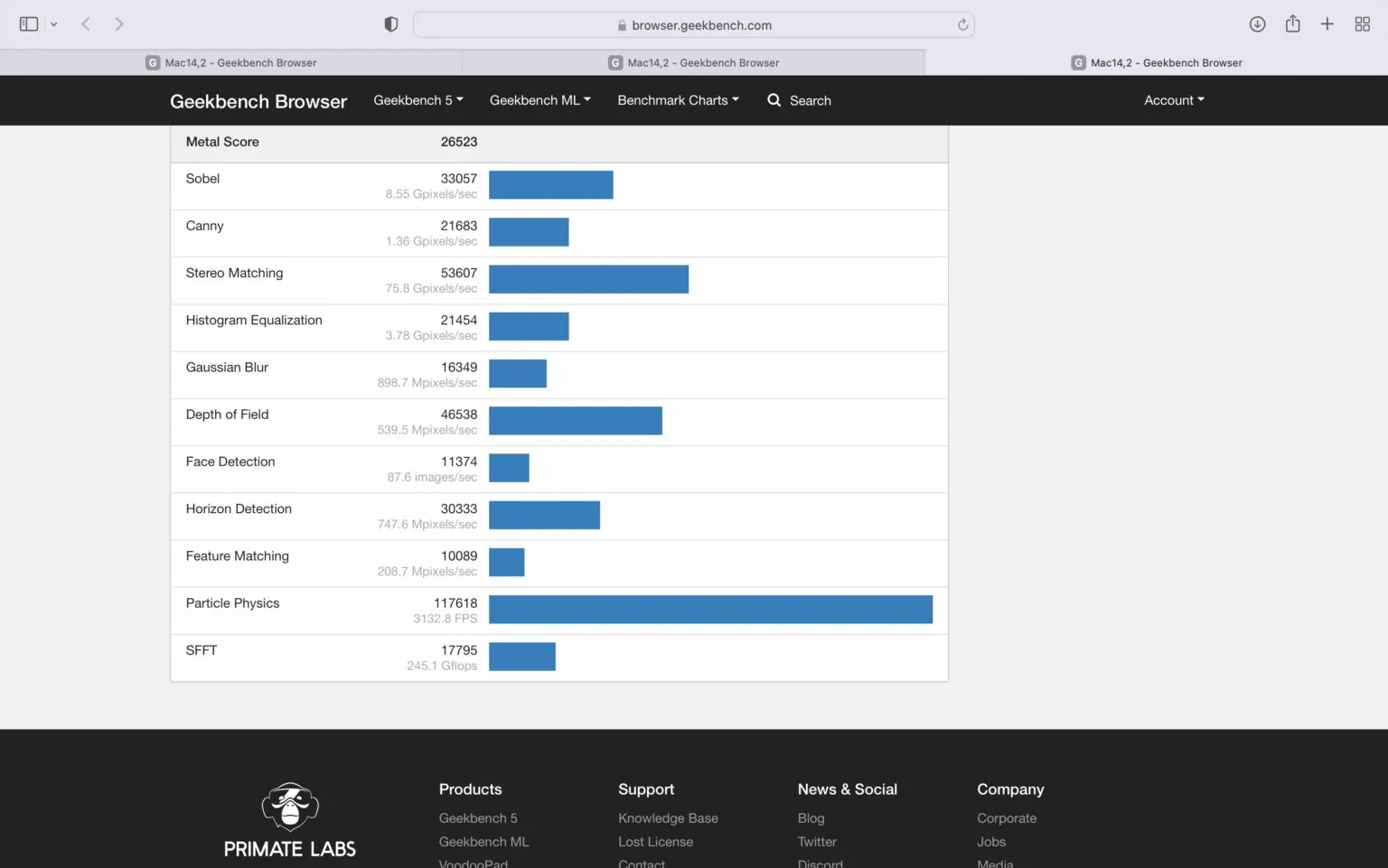
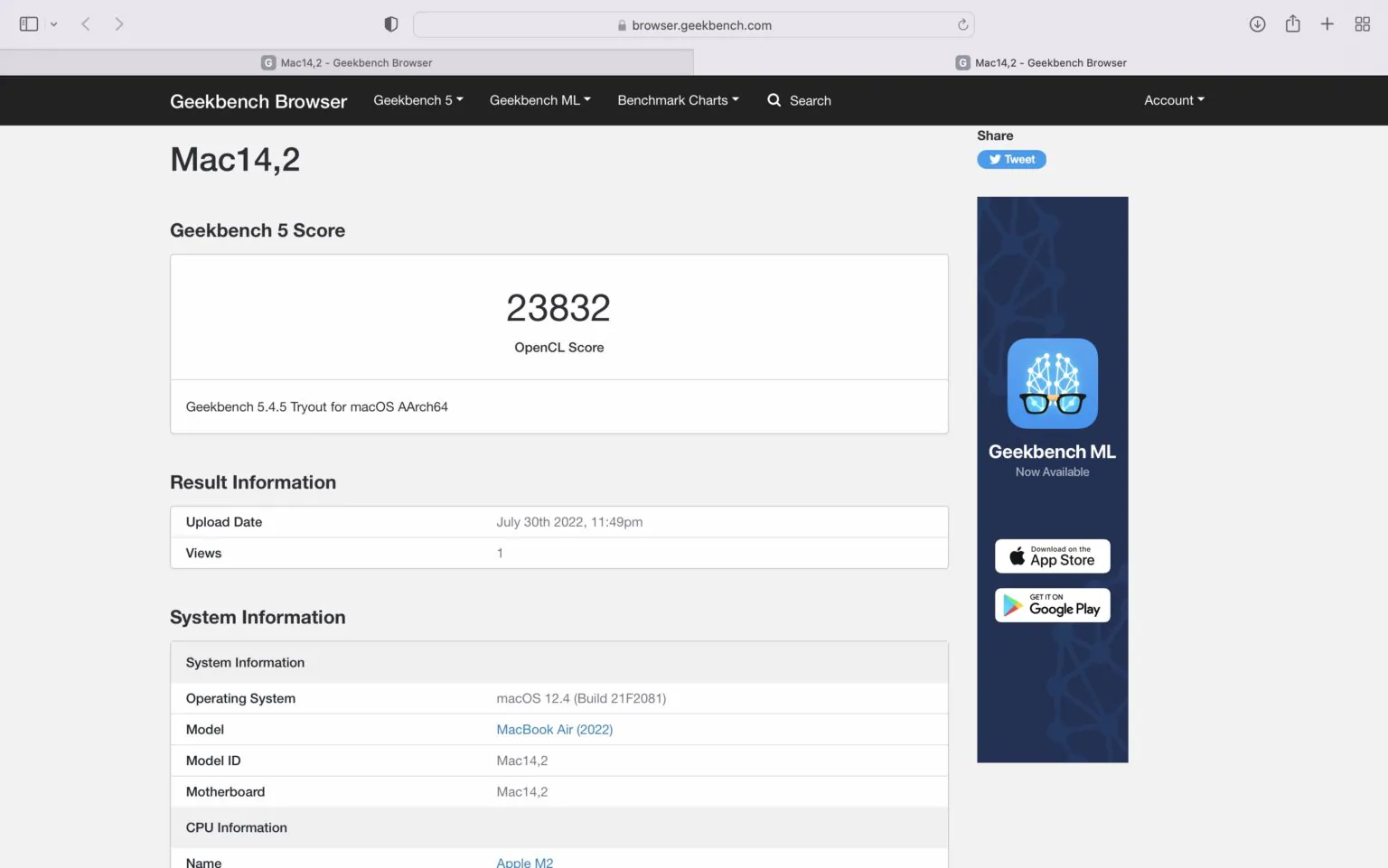
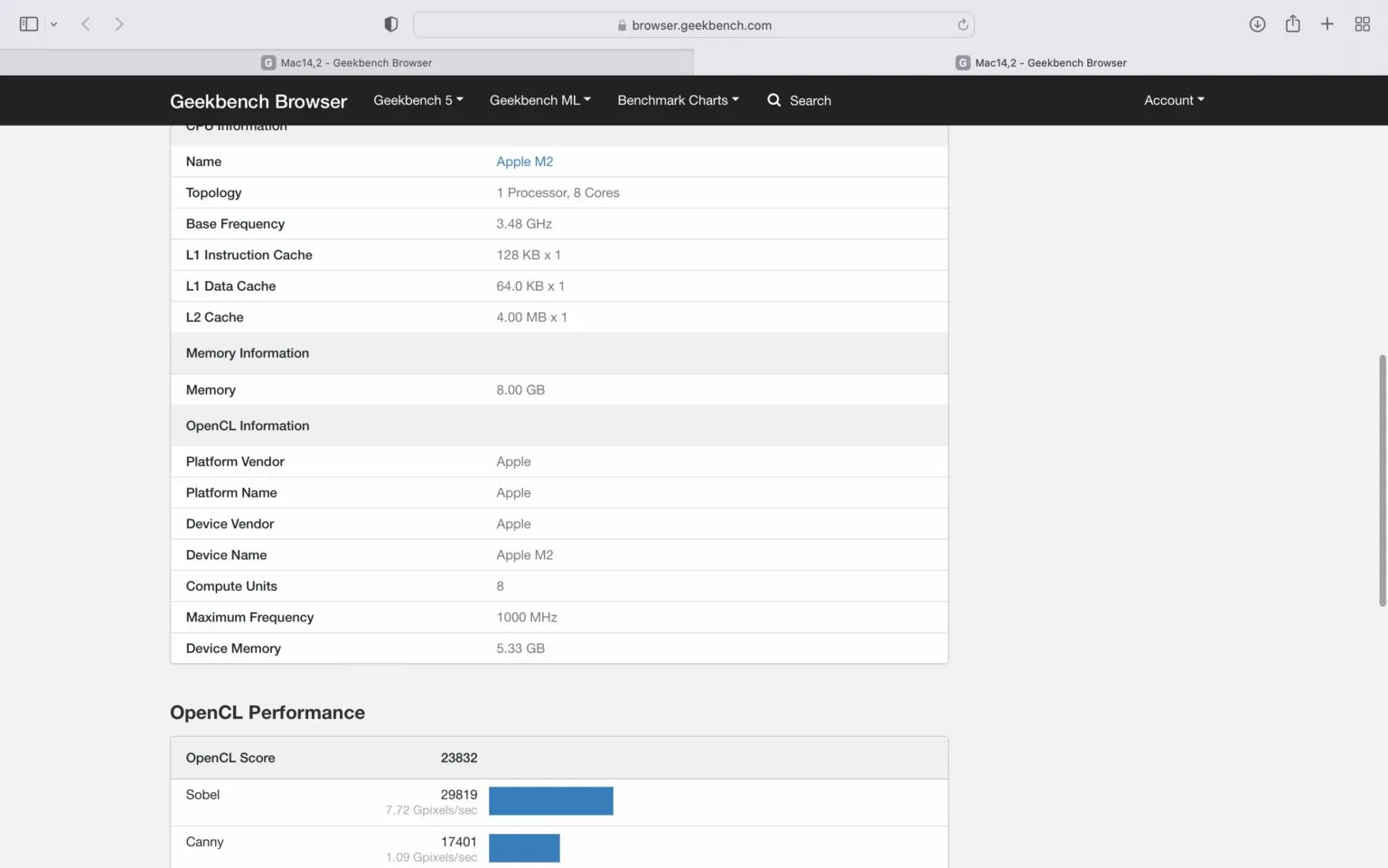
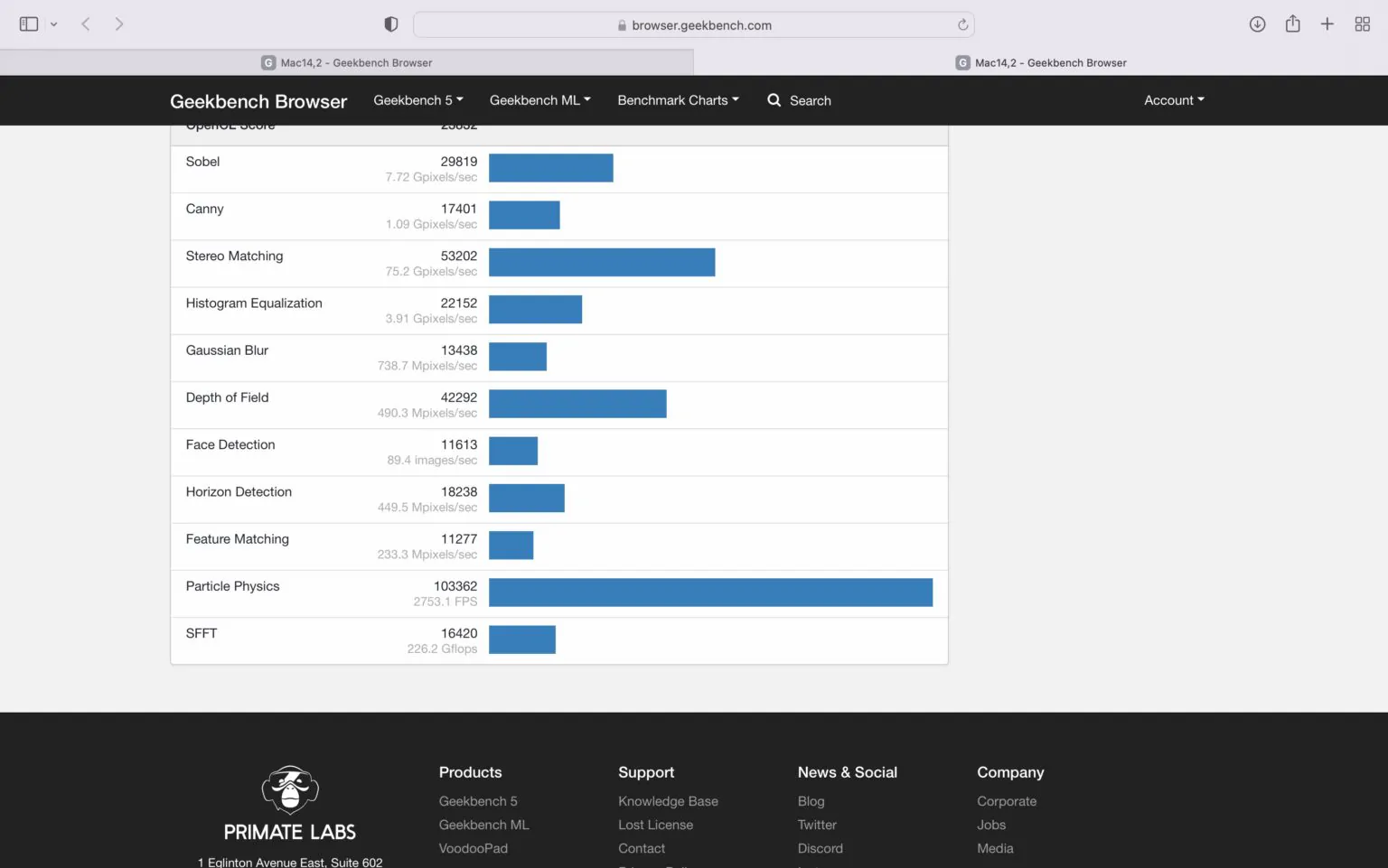

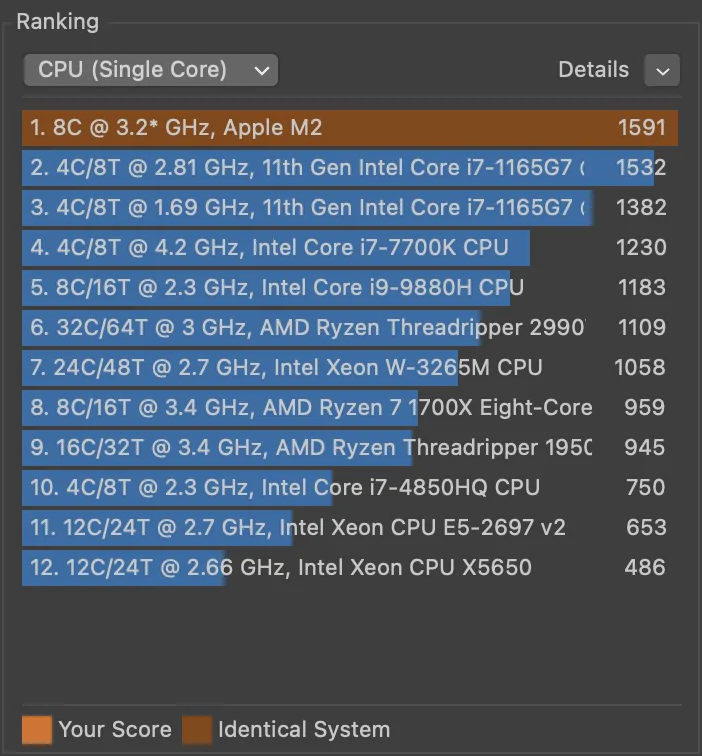

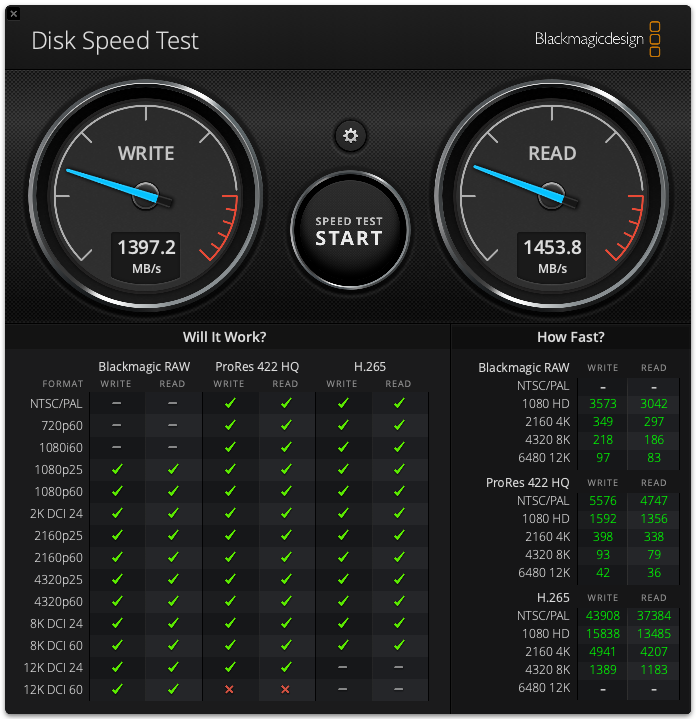
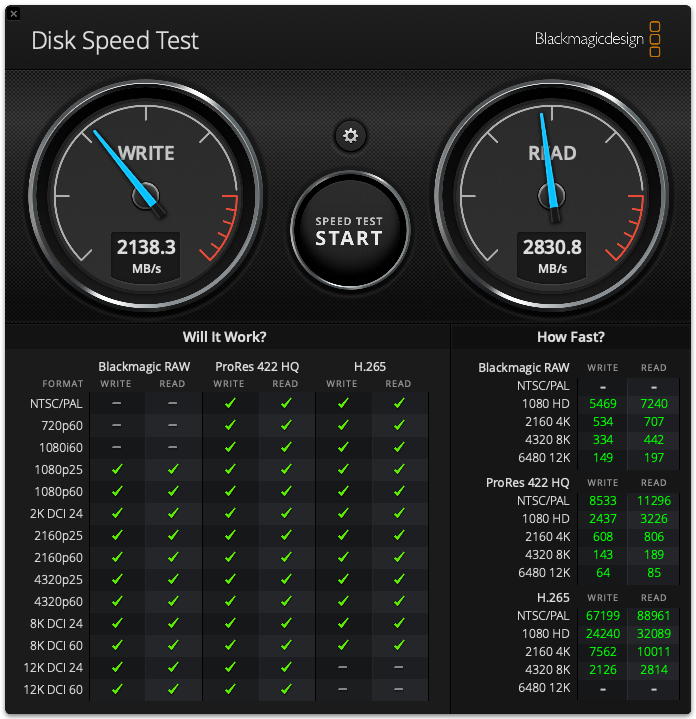
新しい MacBook を台無しにすることほど大きな呪いを見たことがありません。レビューは完全に愚か者によって行われなければなりませんでした。
まあ、彼はお金を払いませんでした。 :D